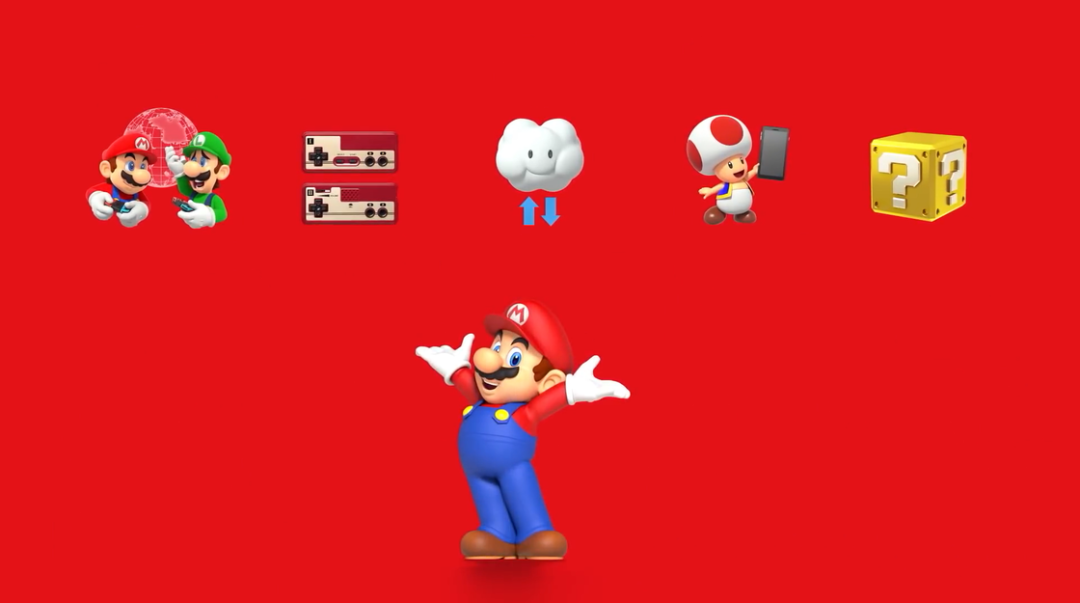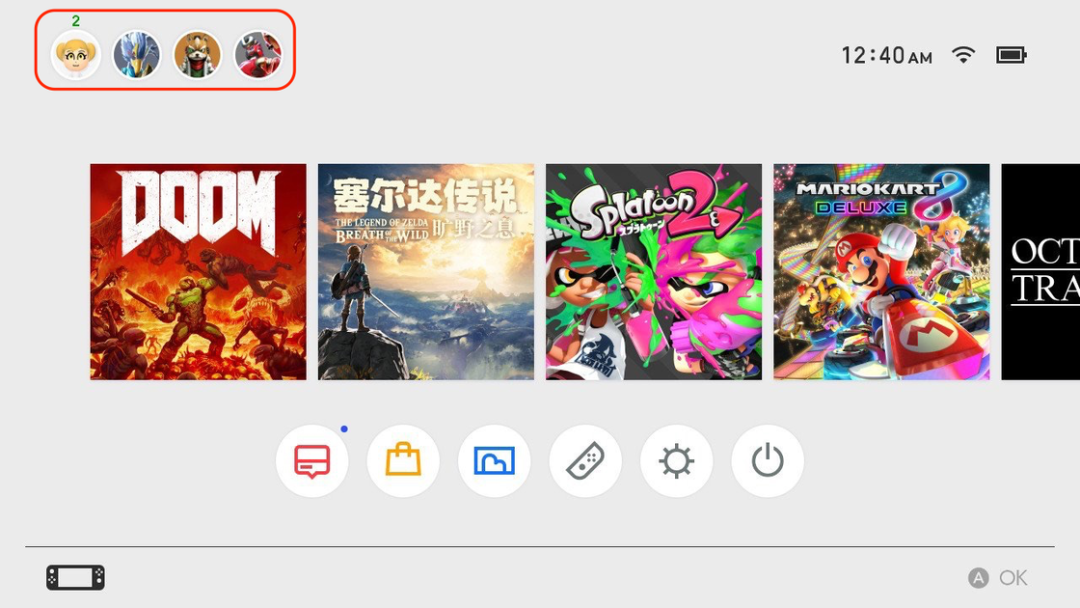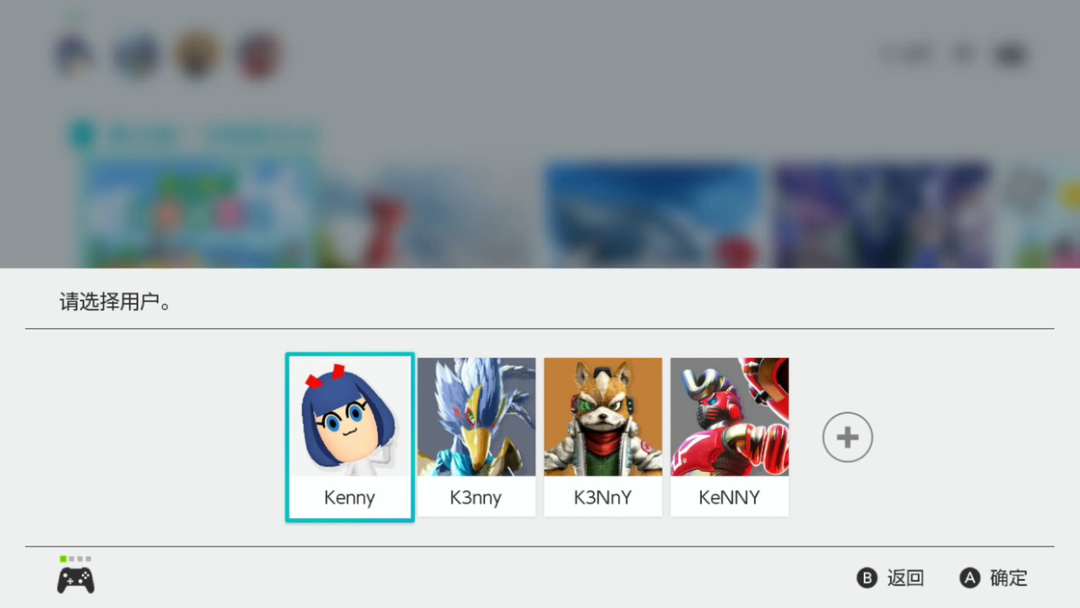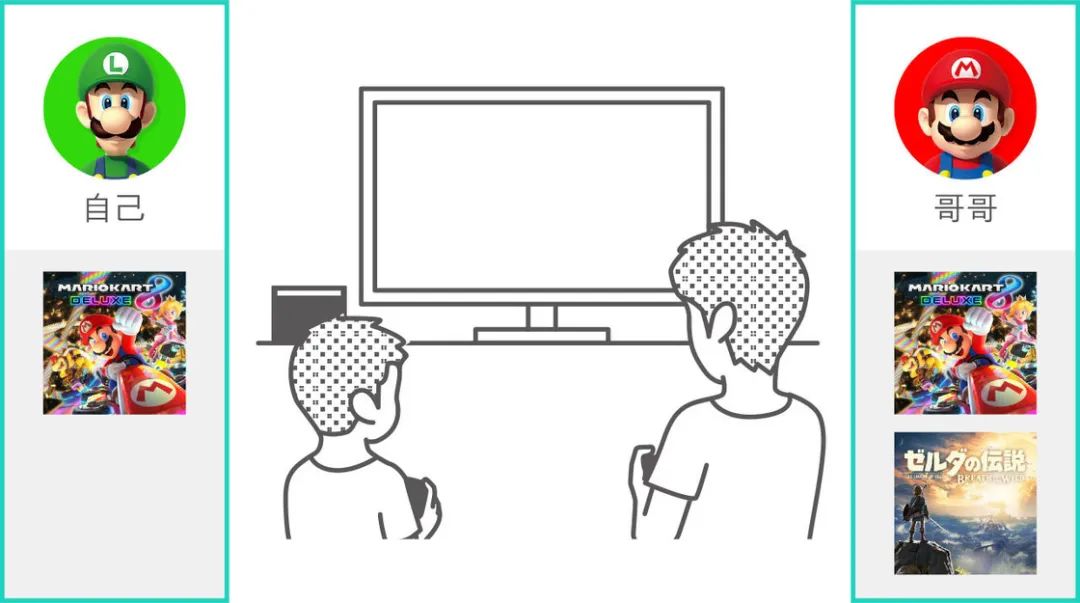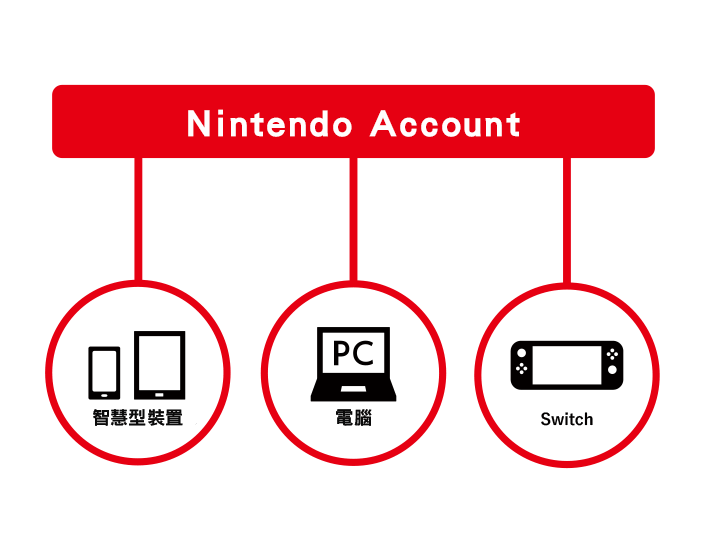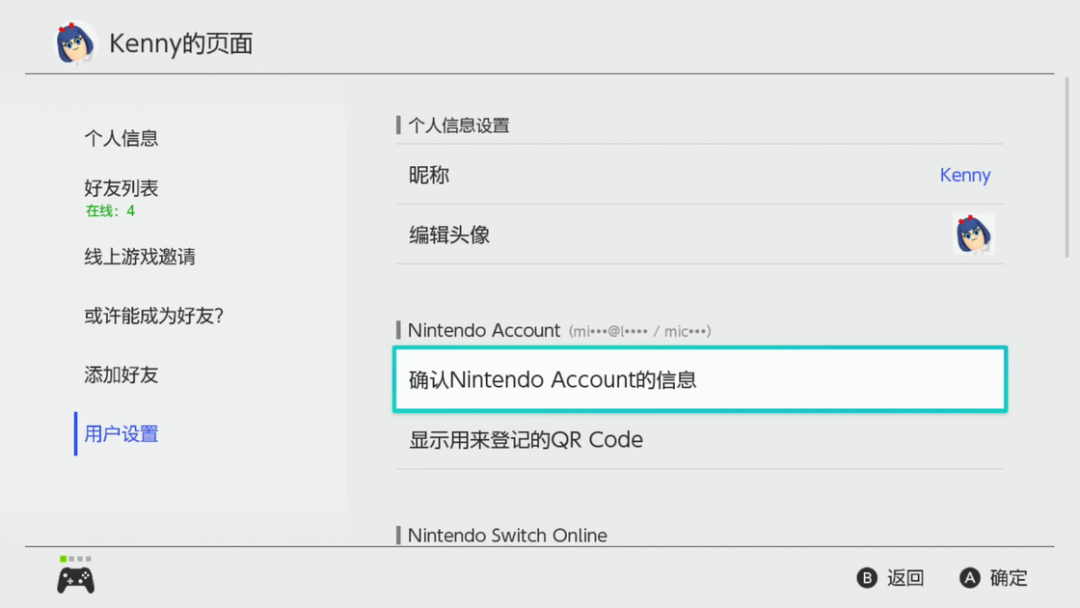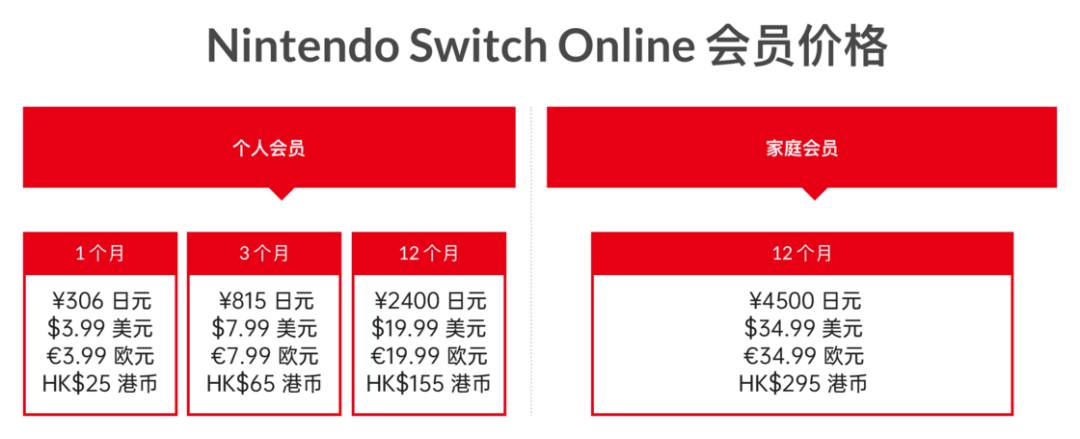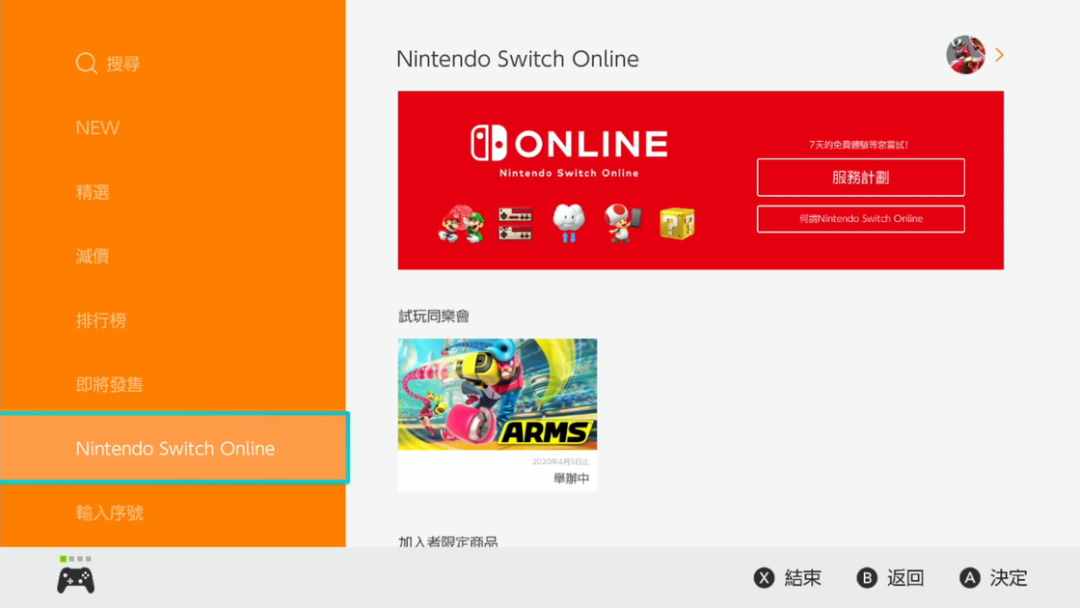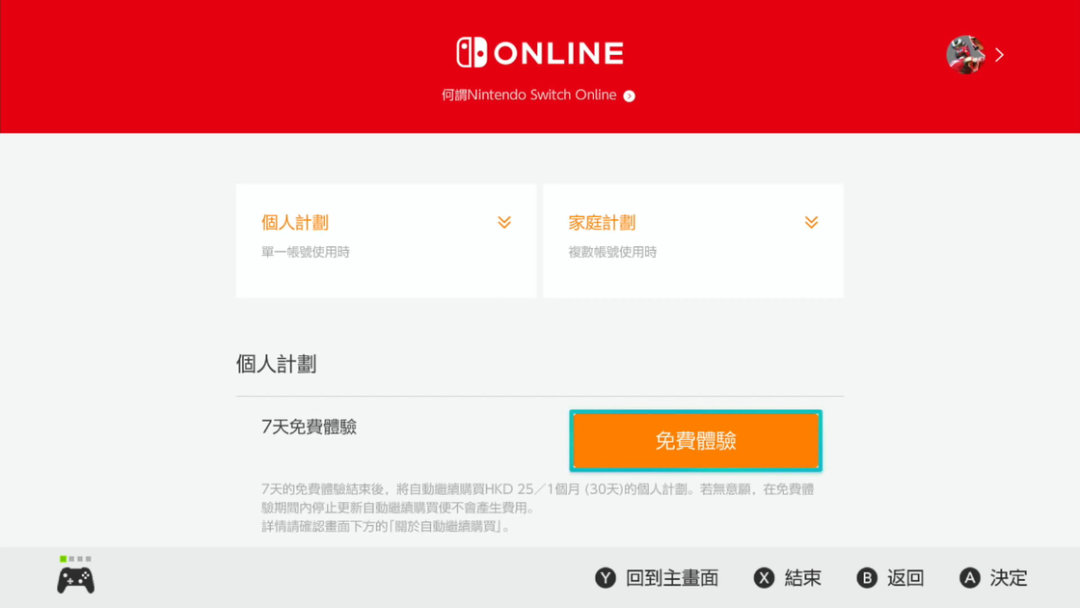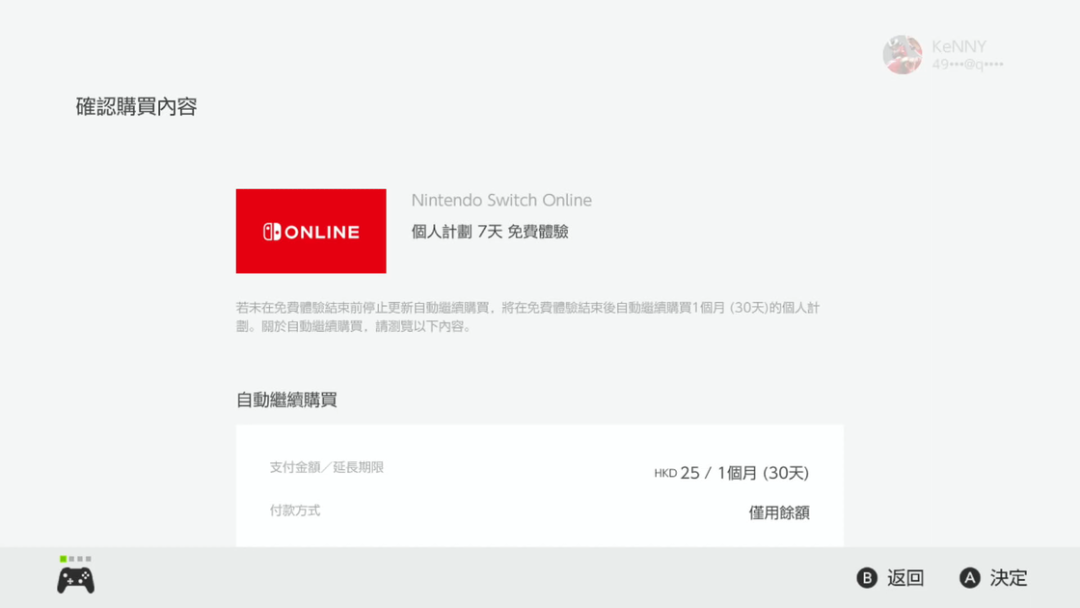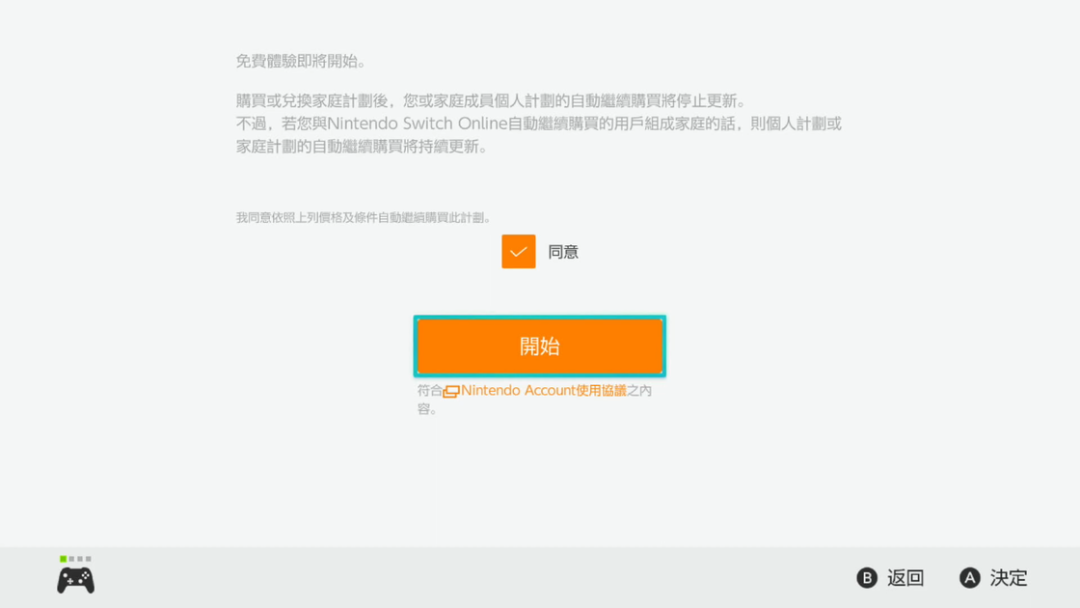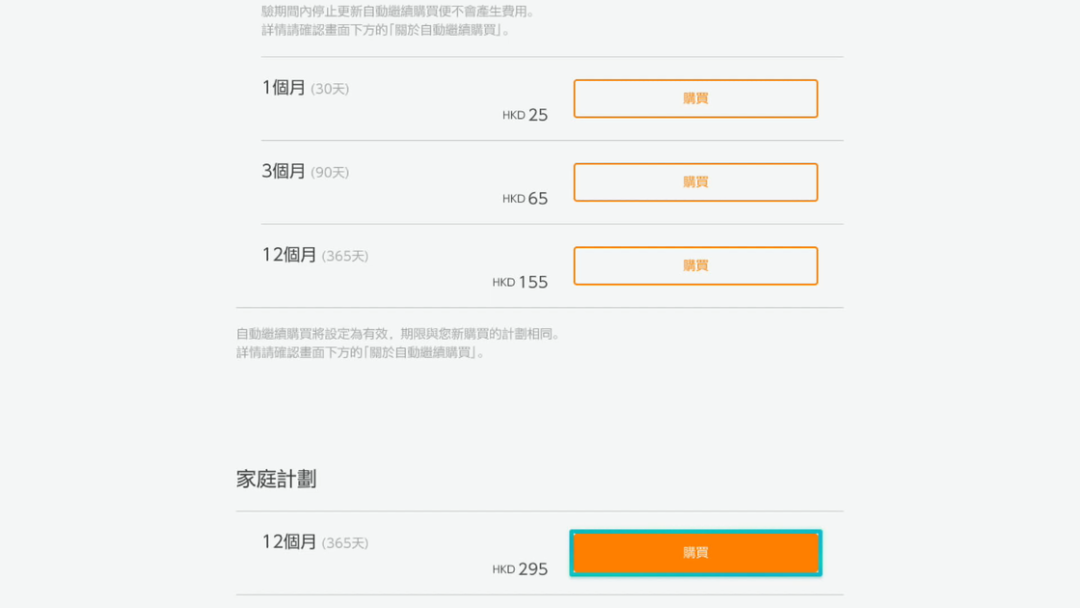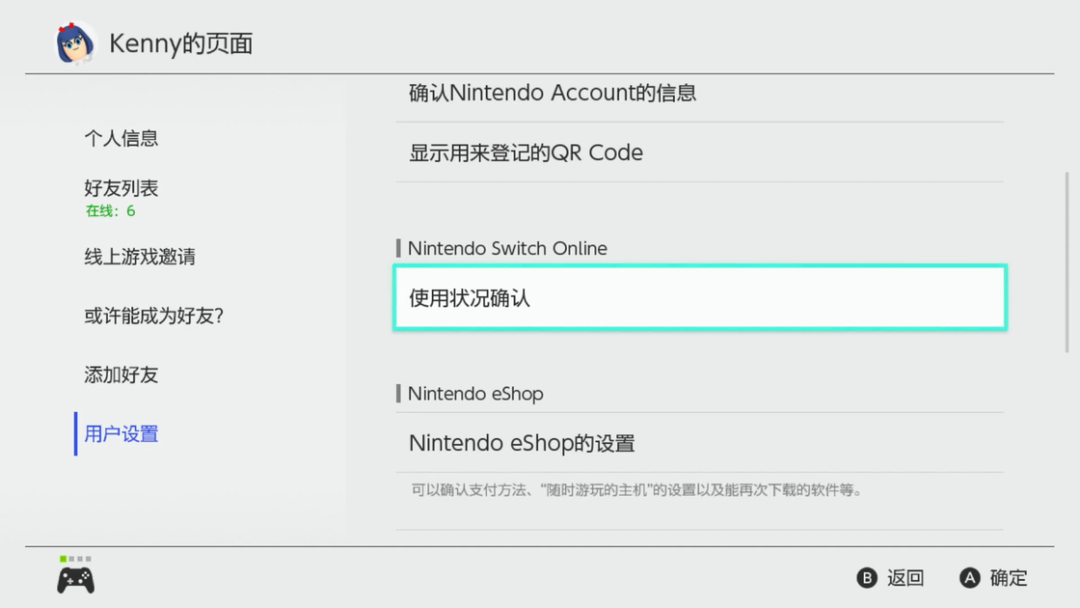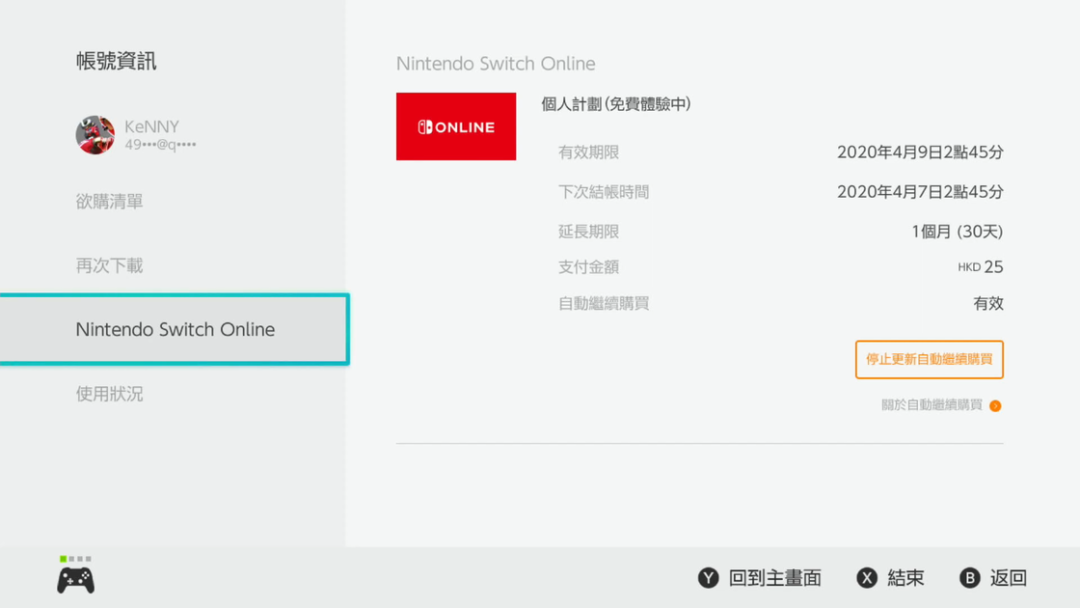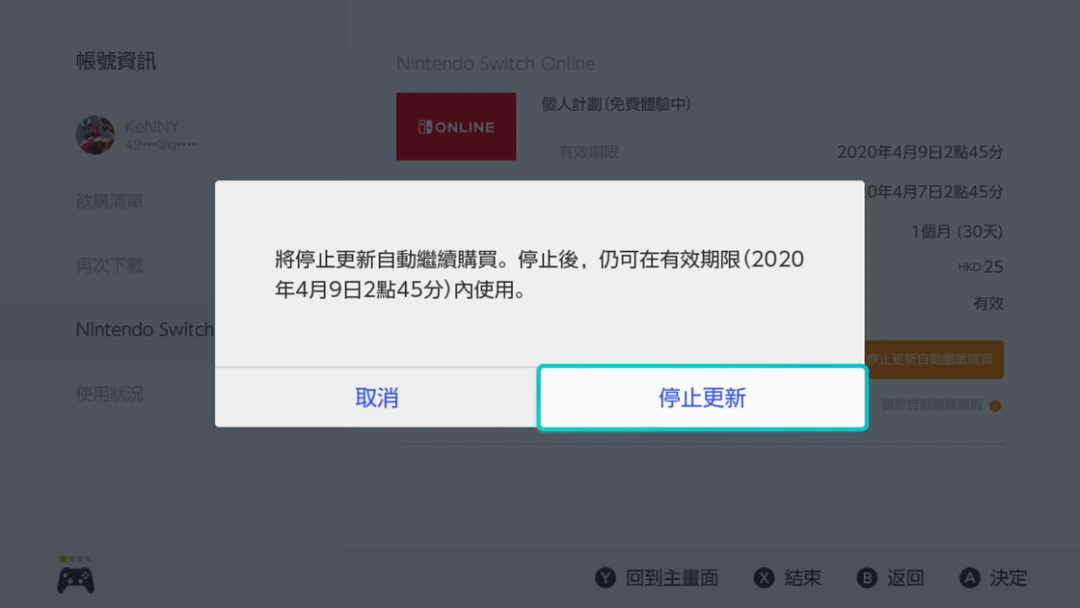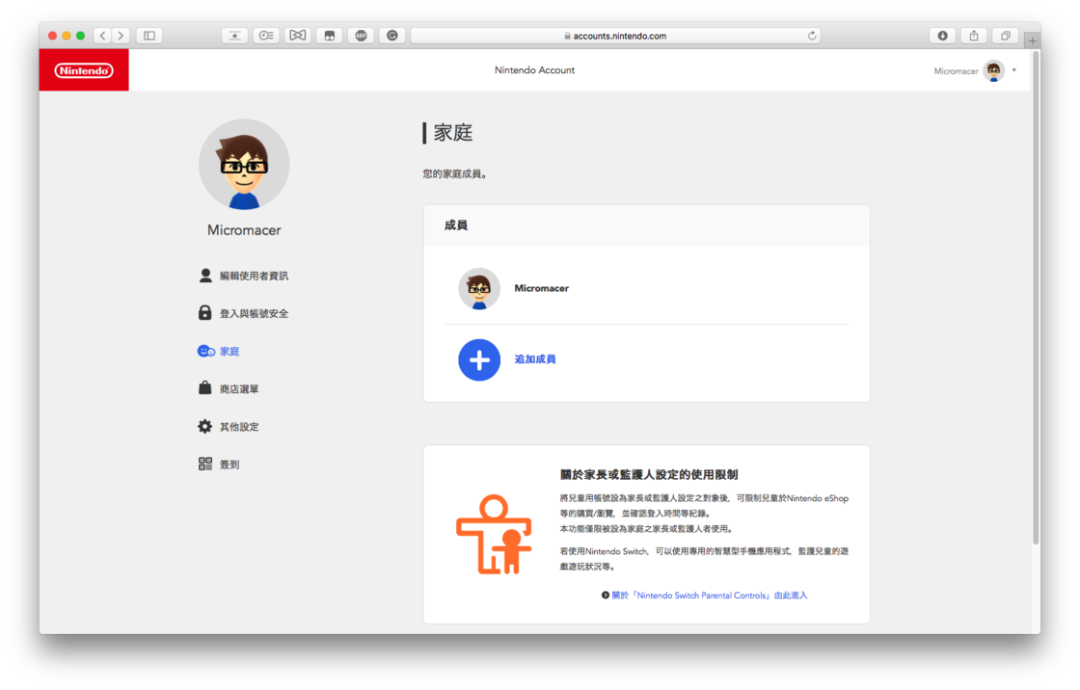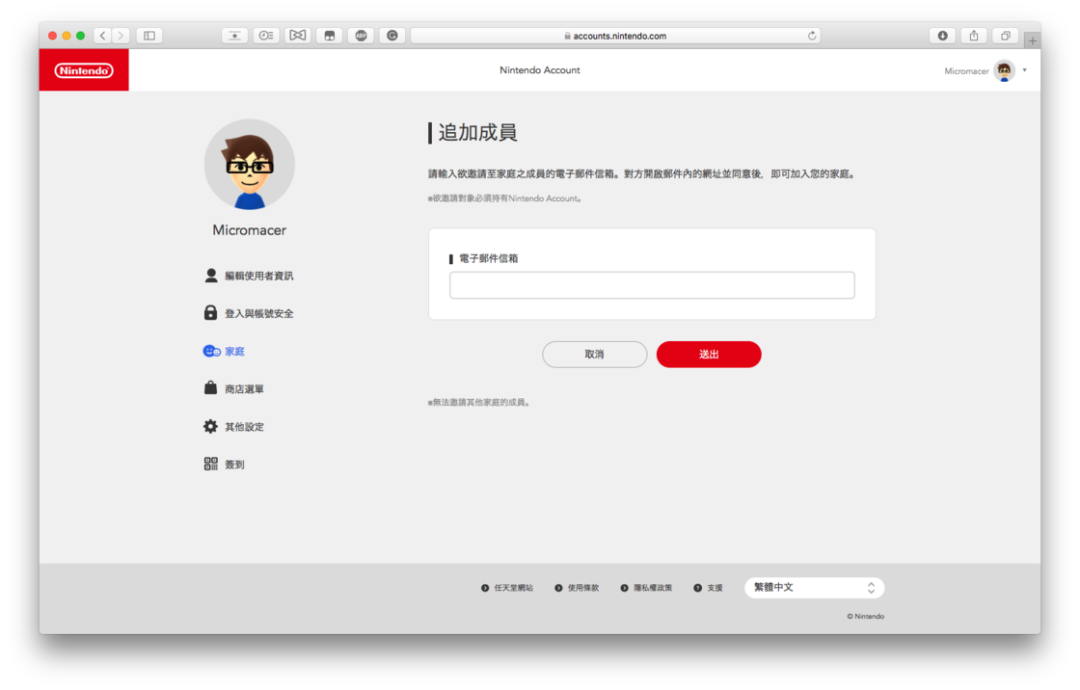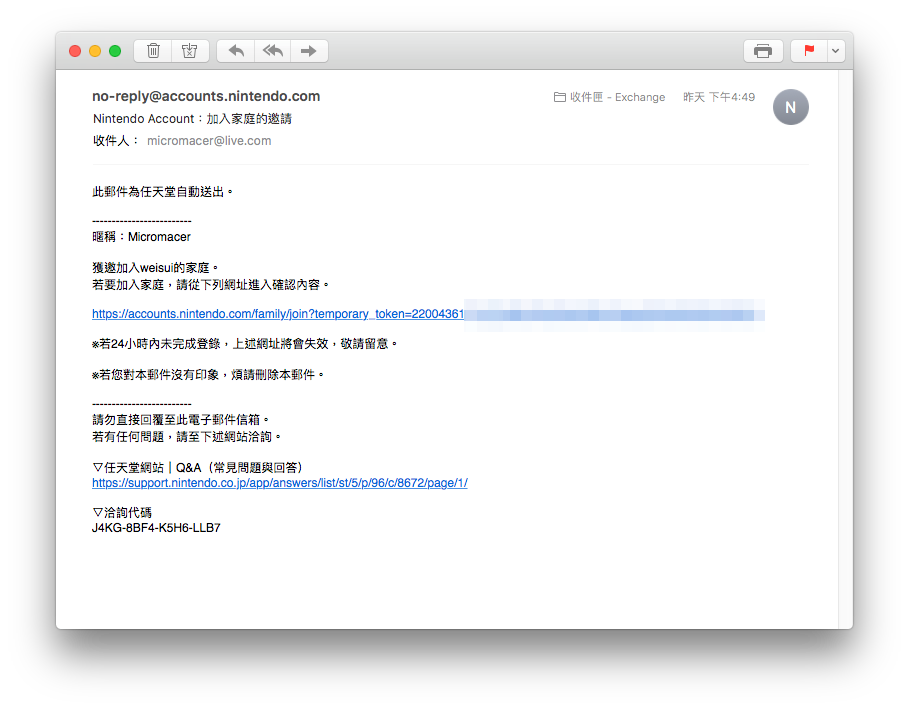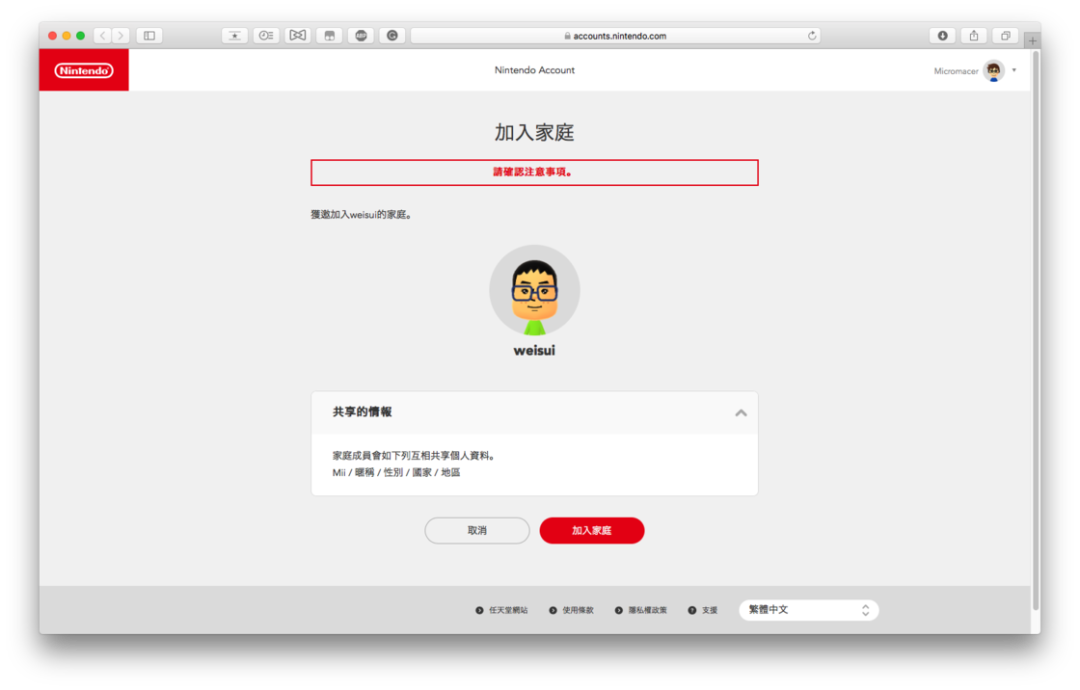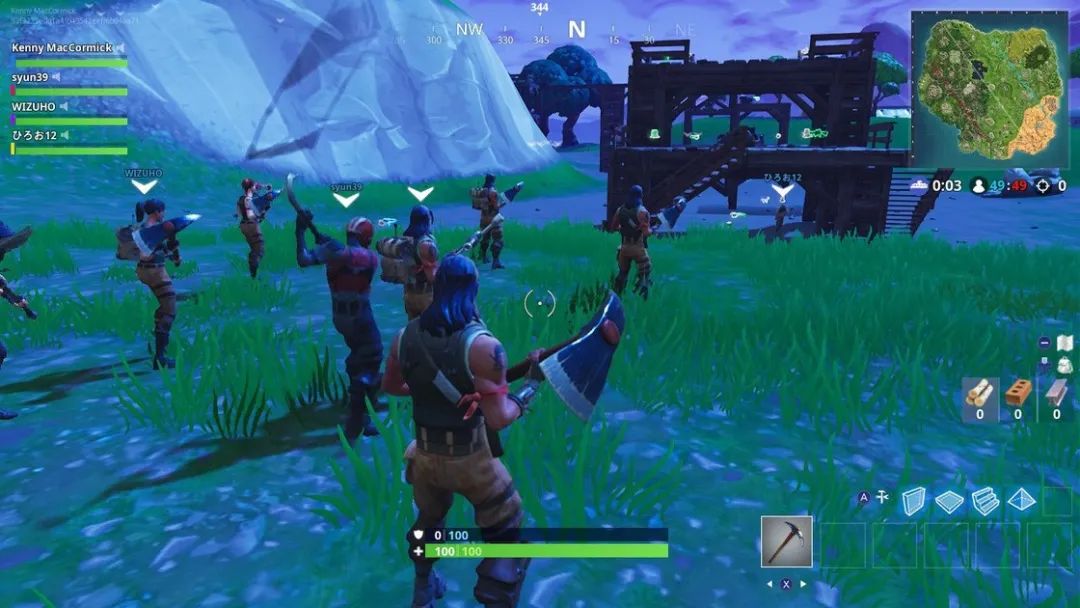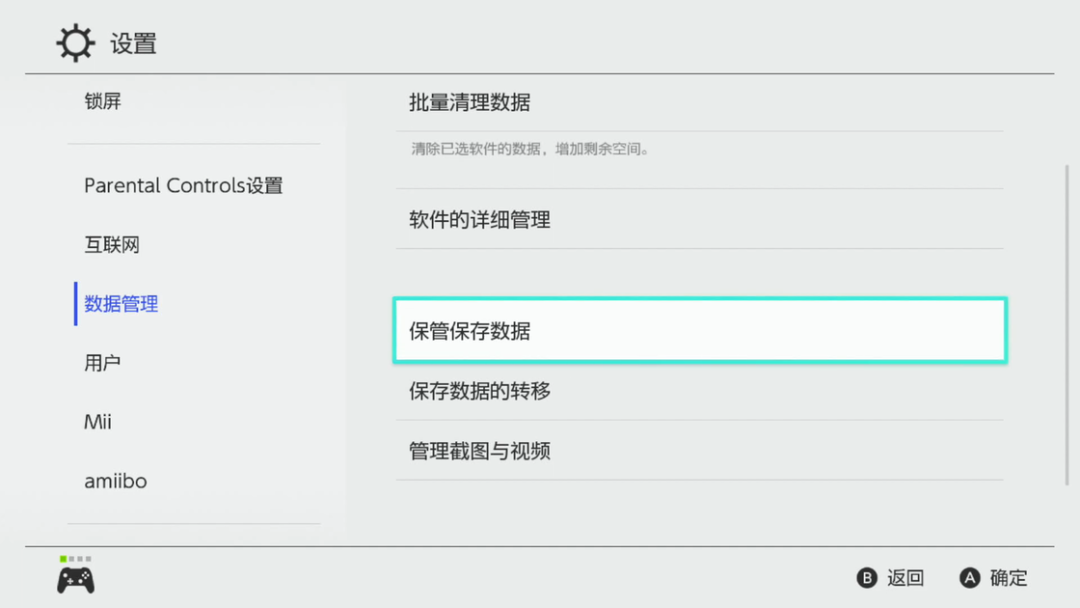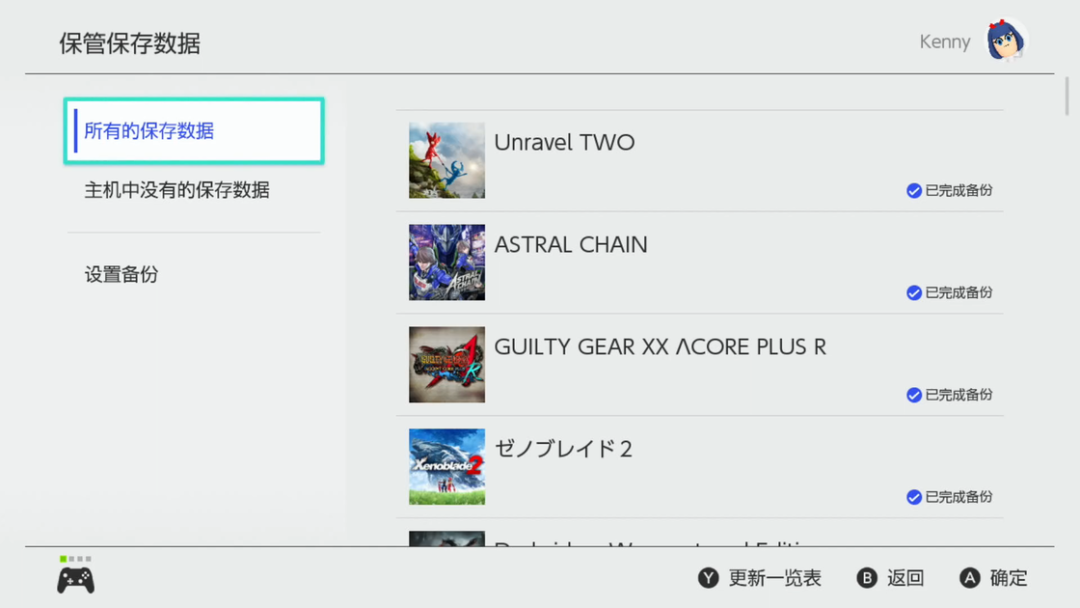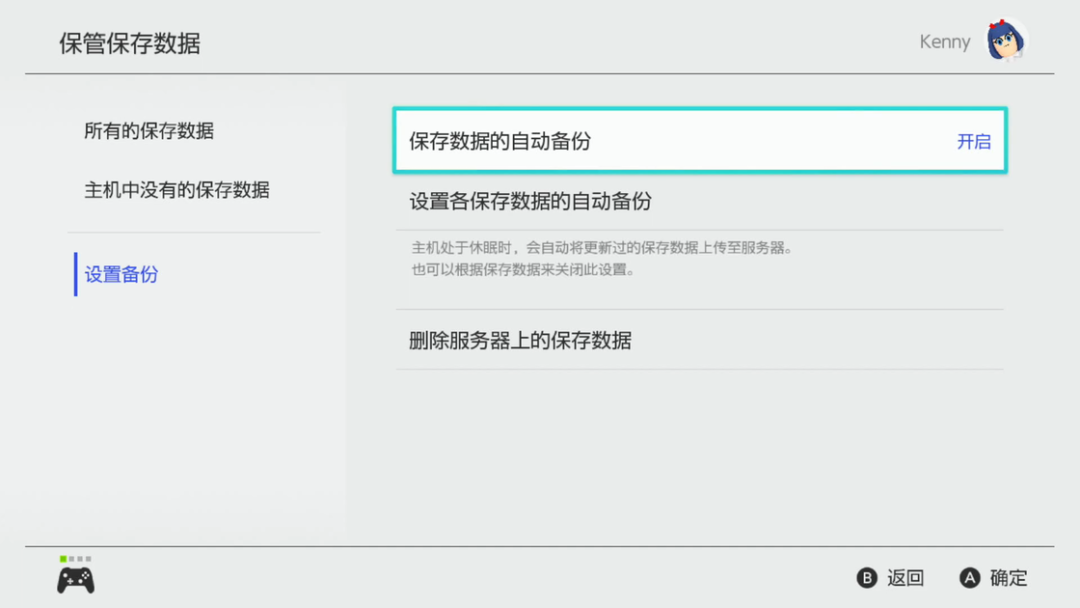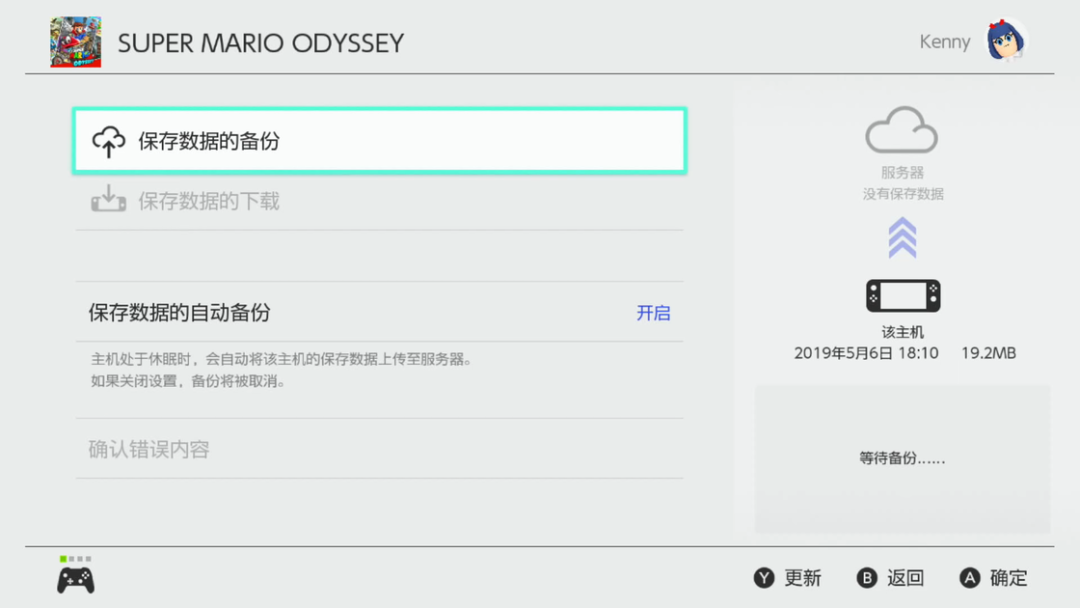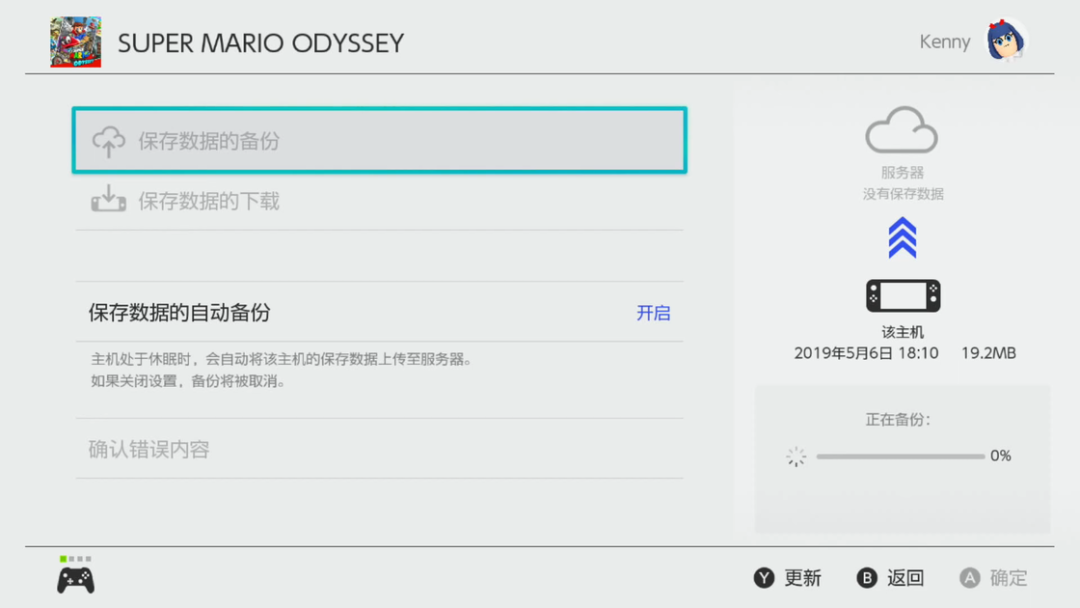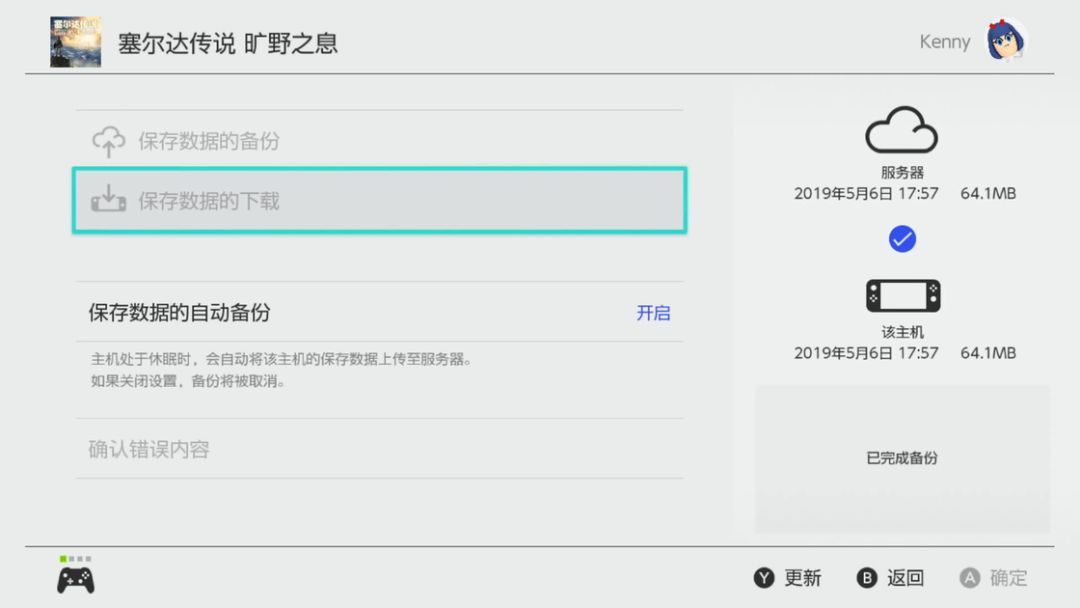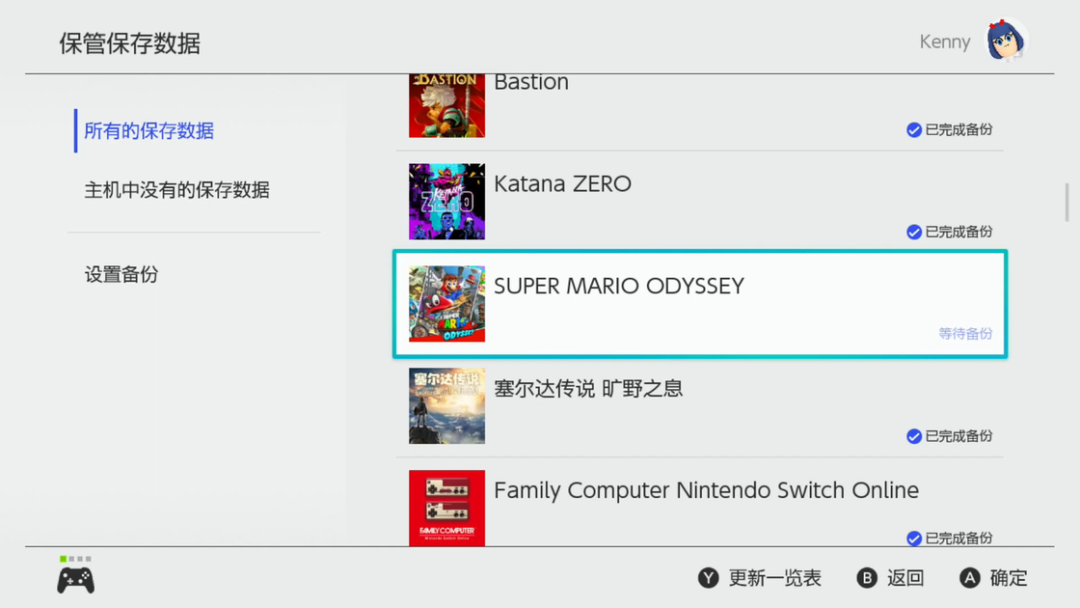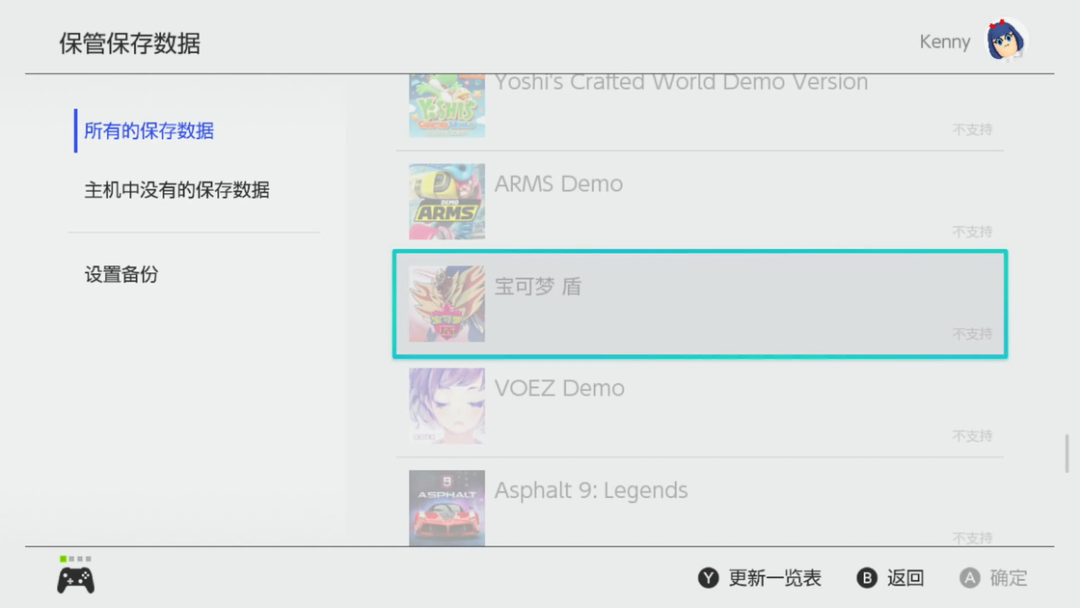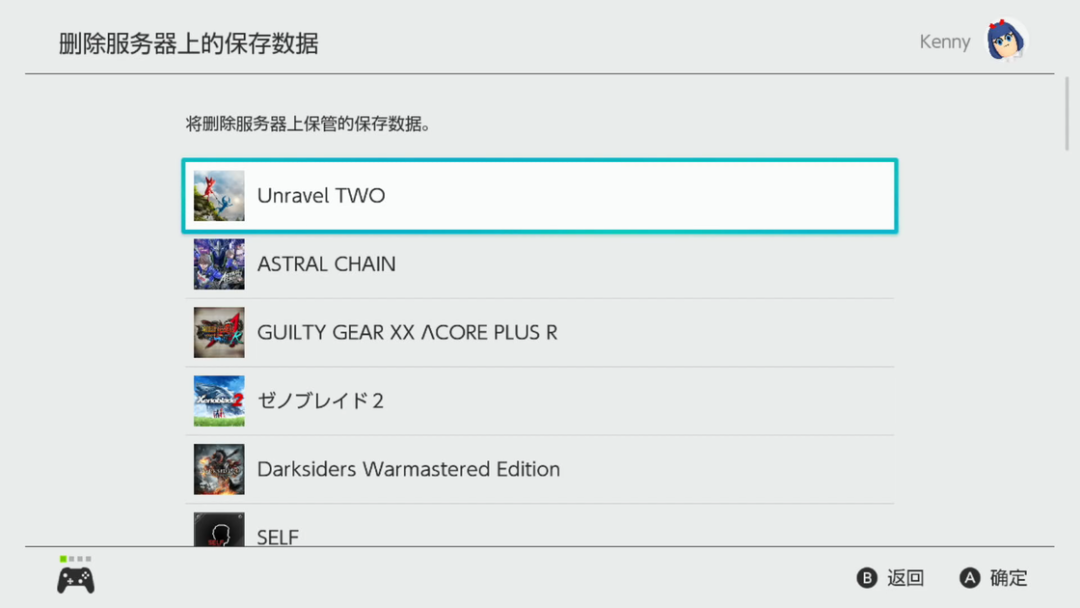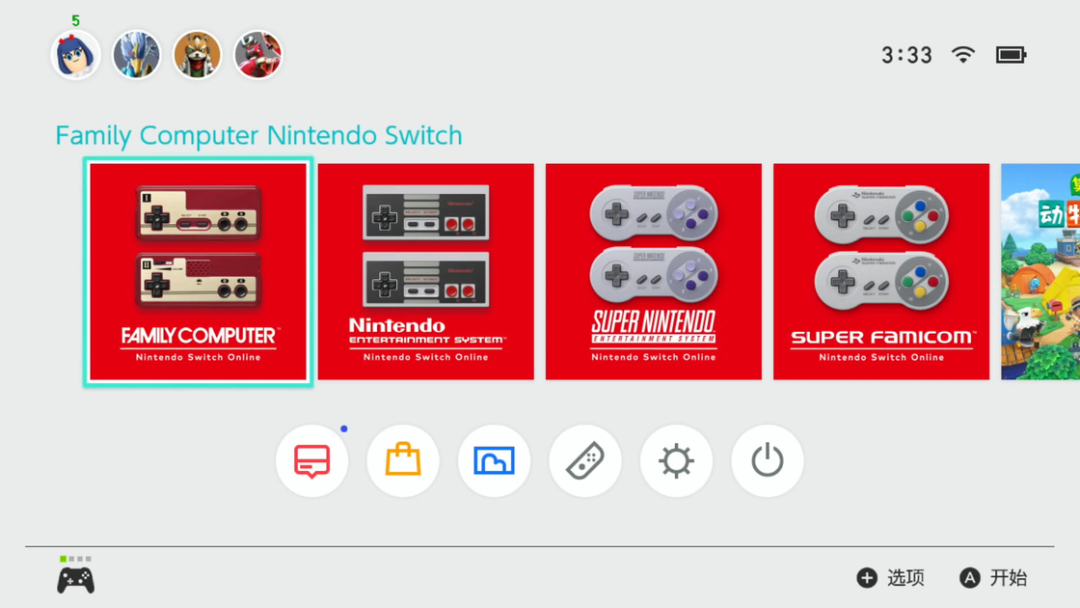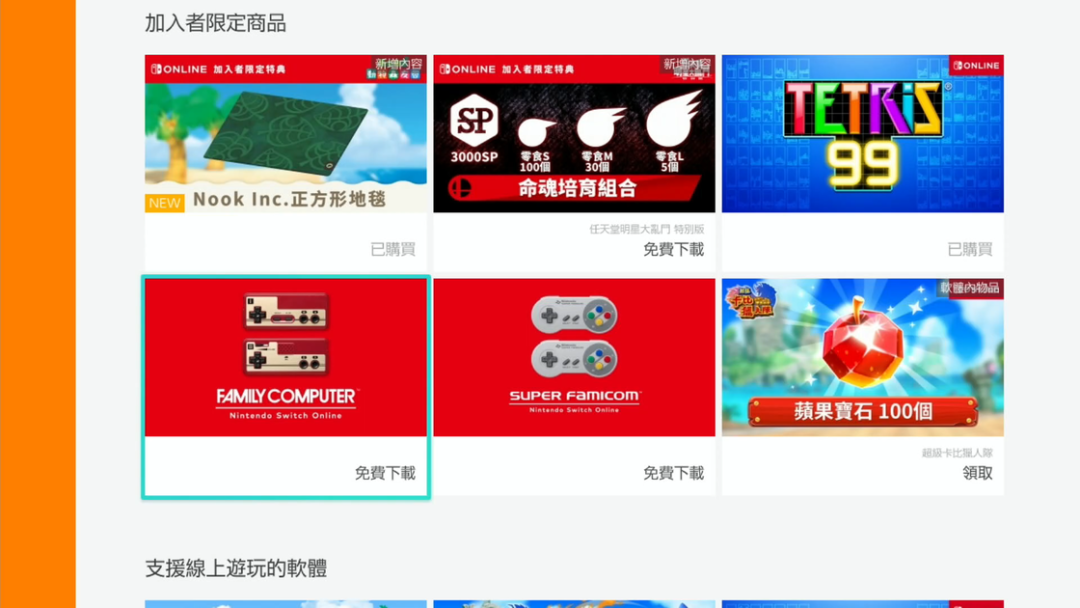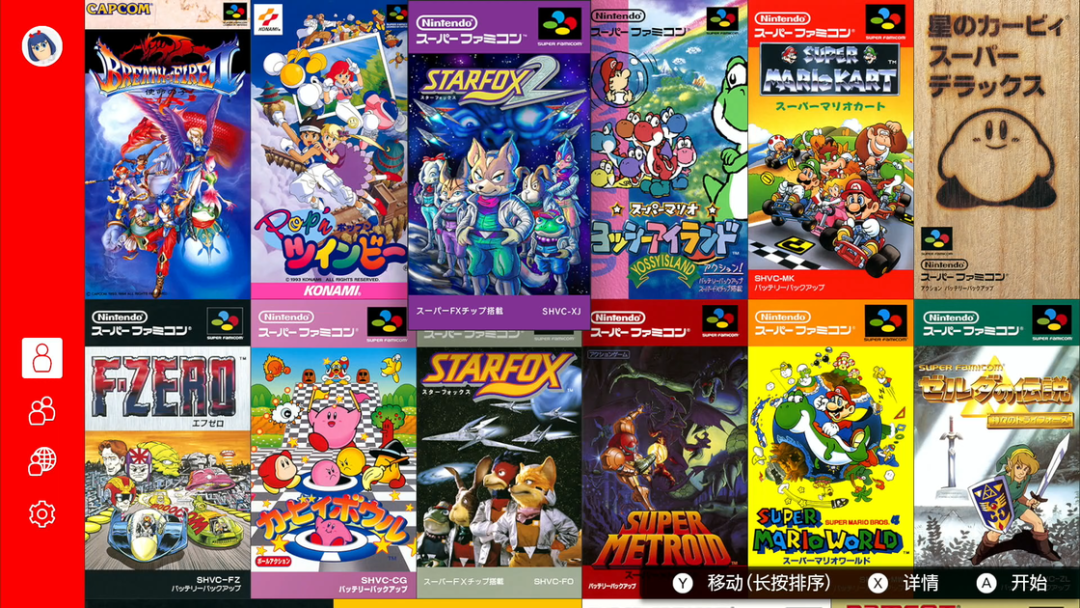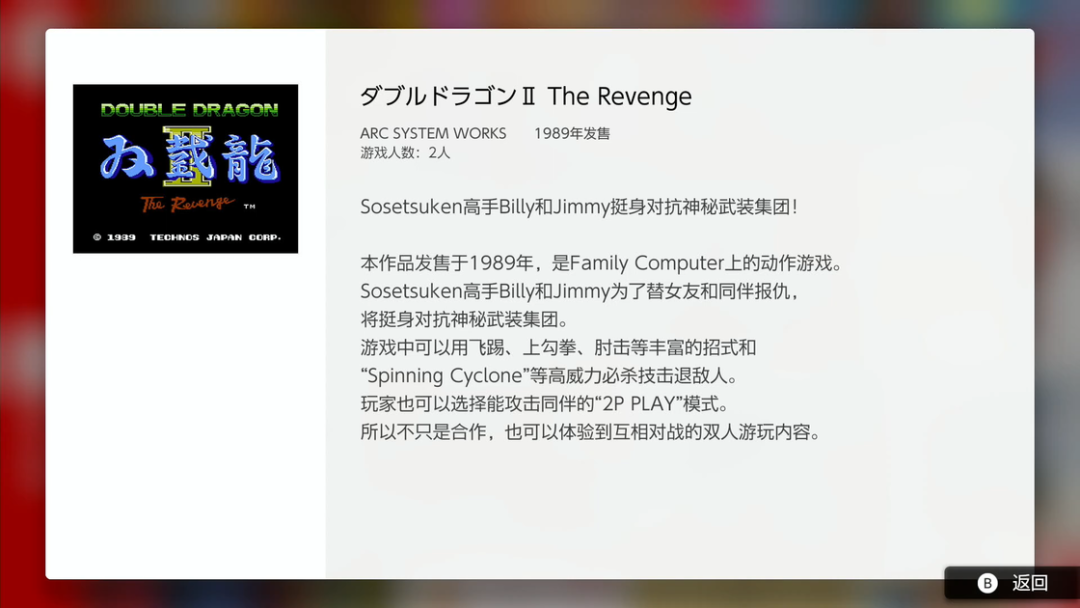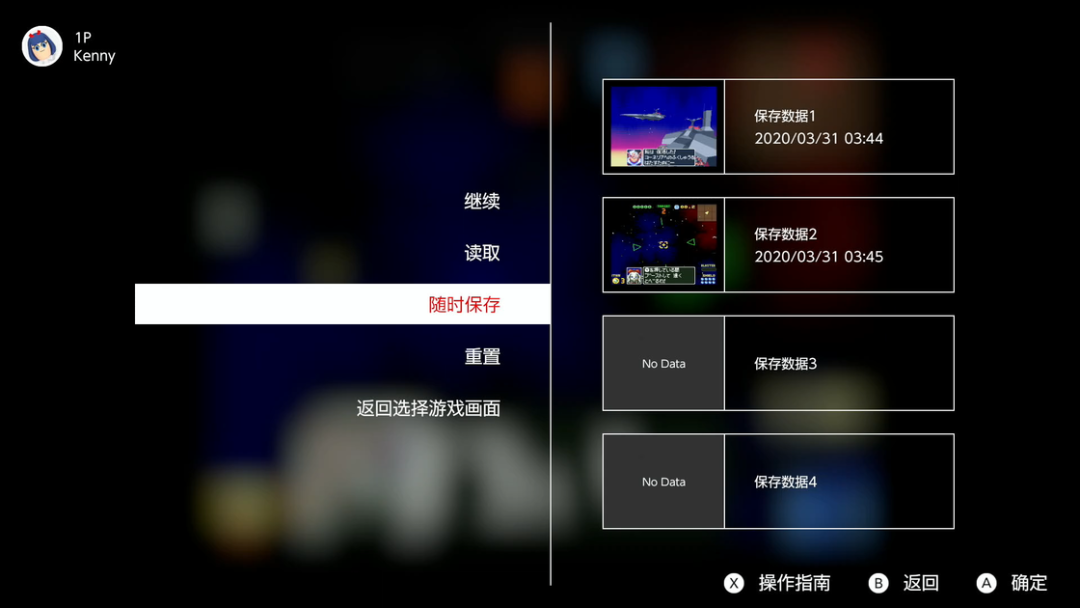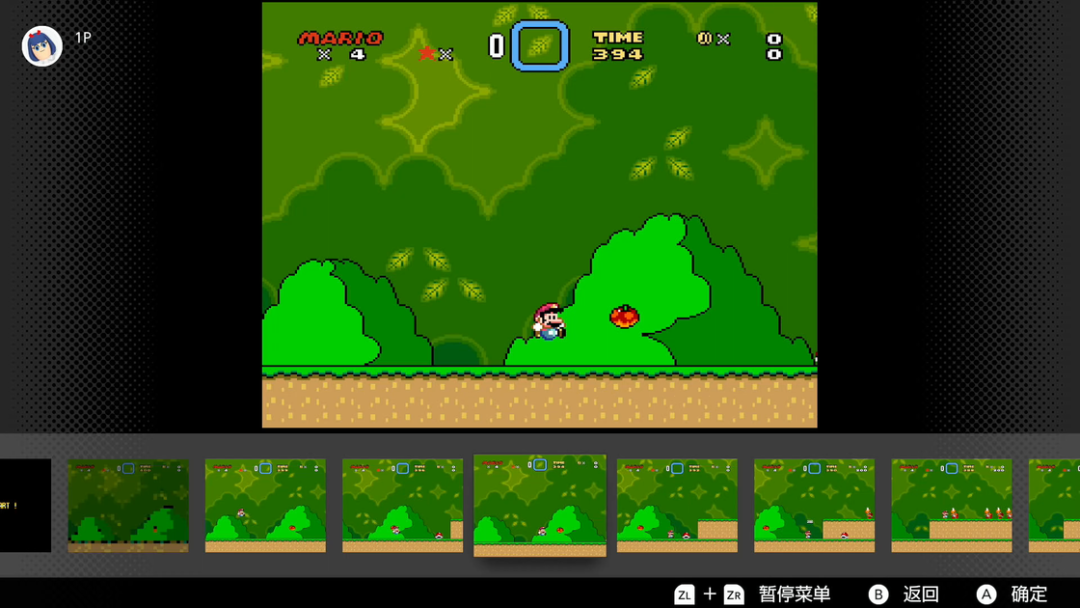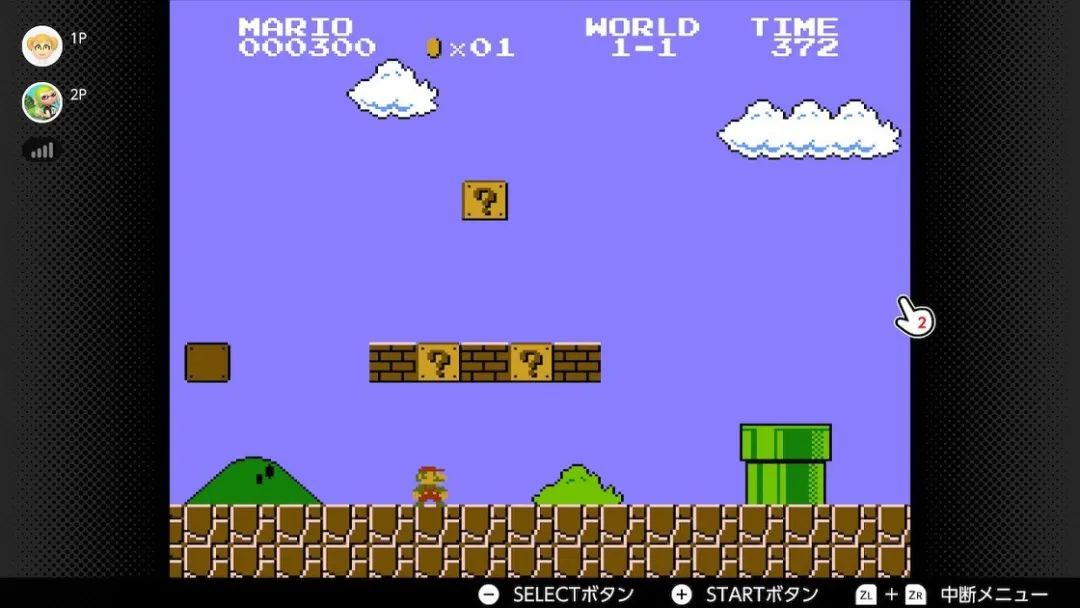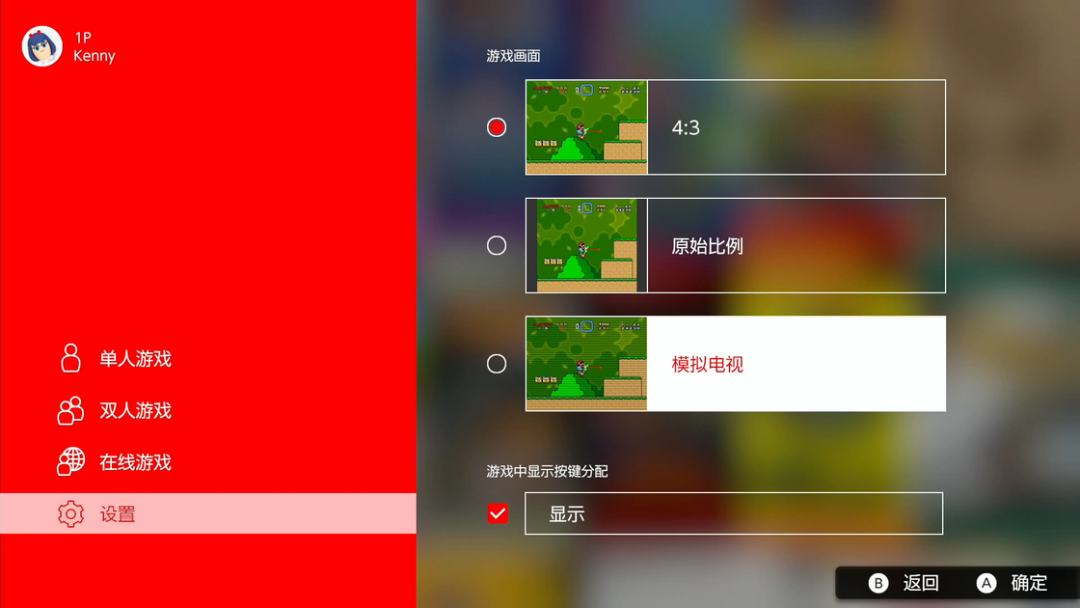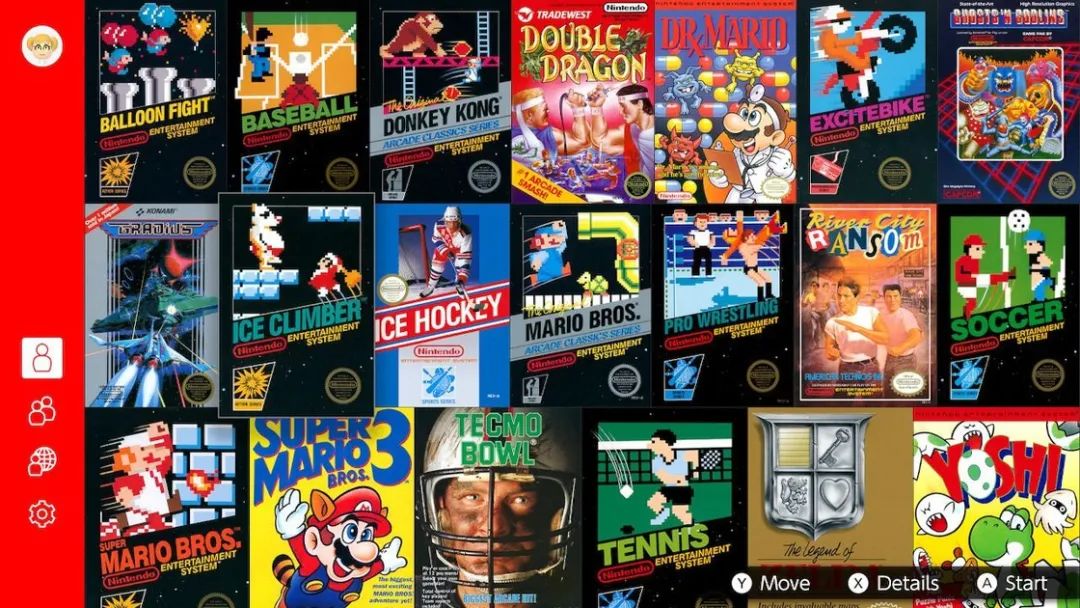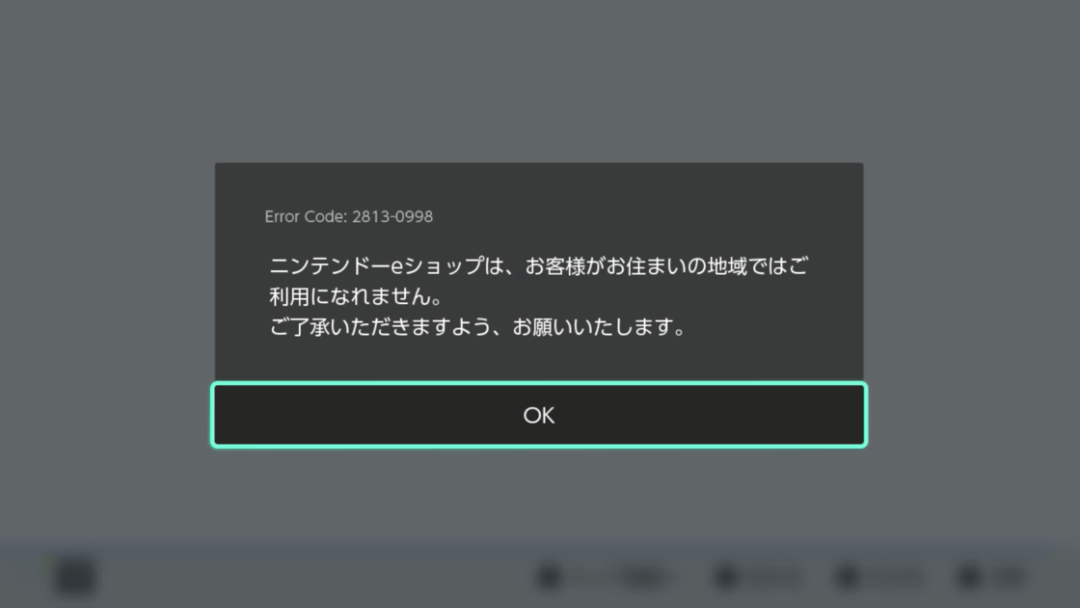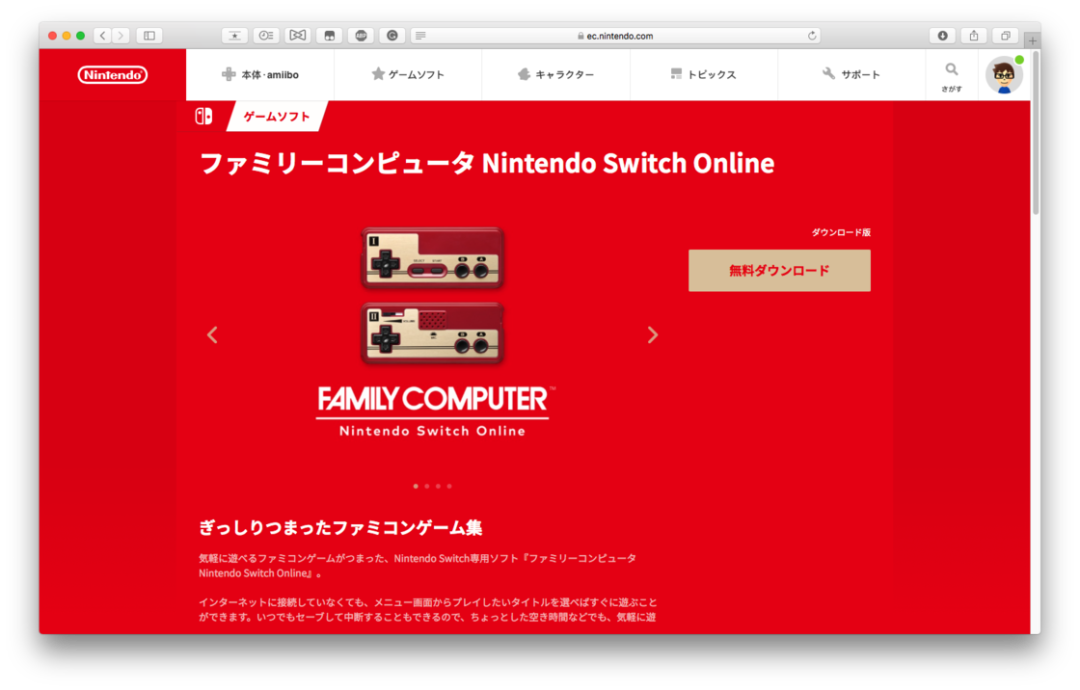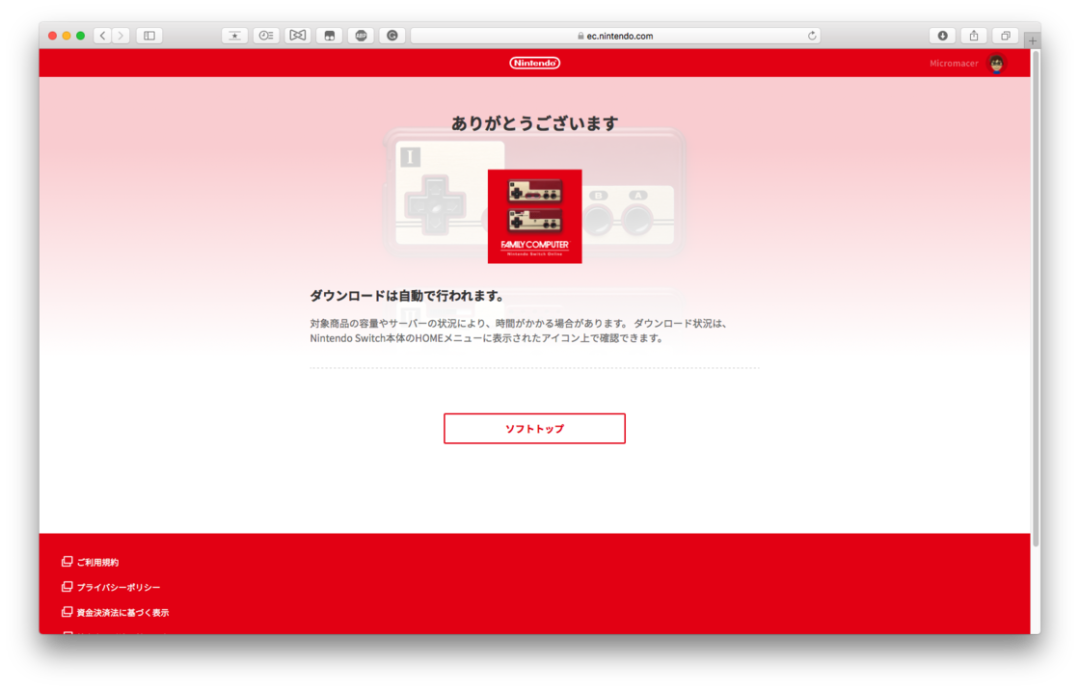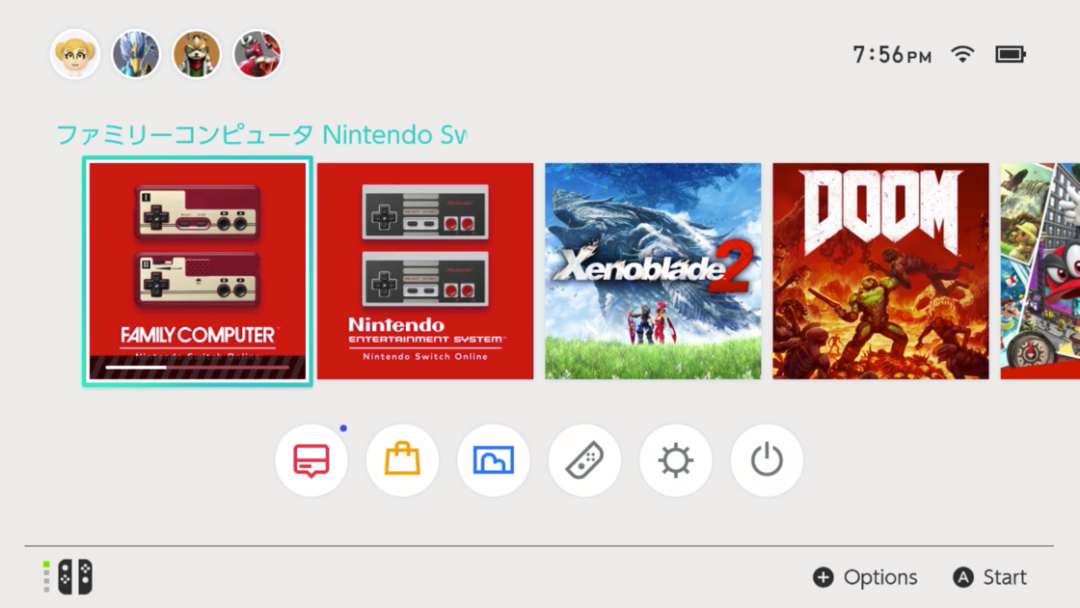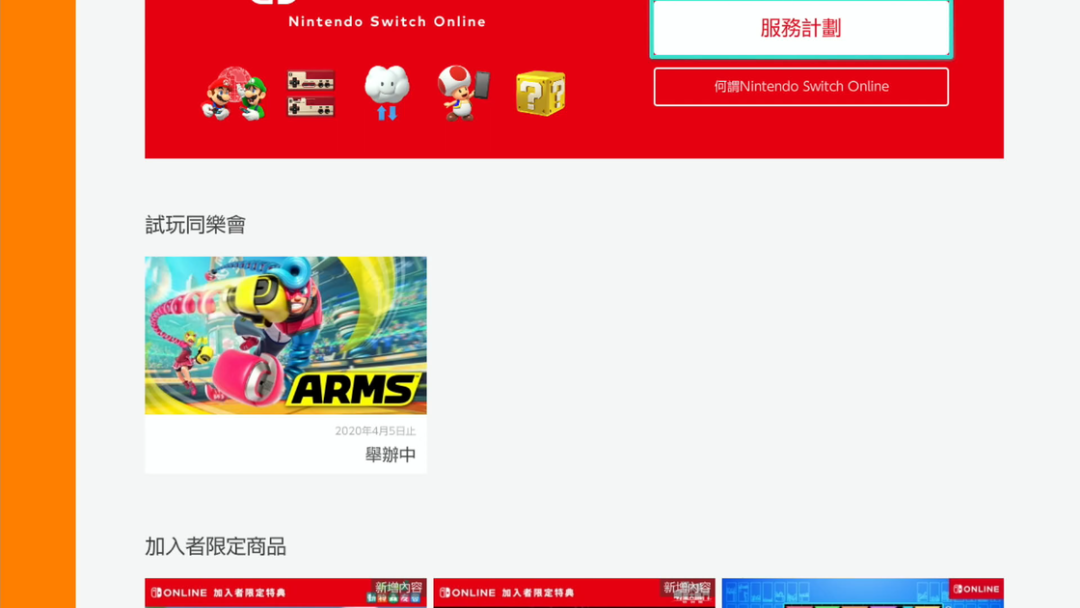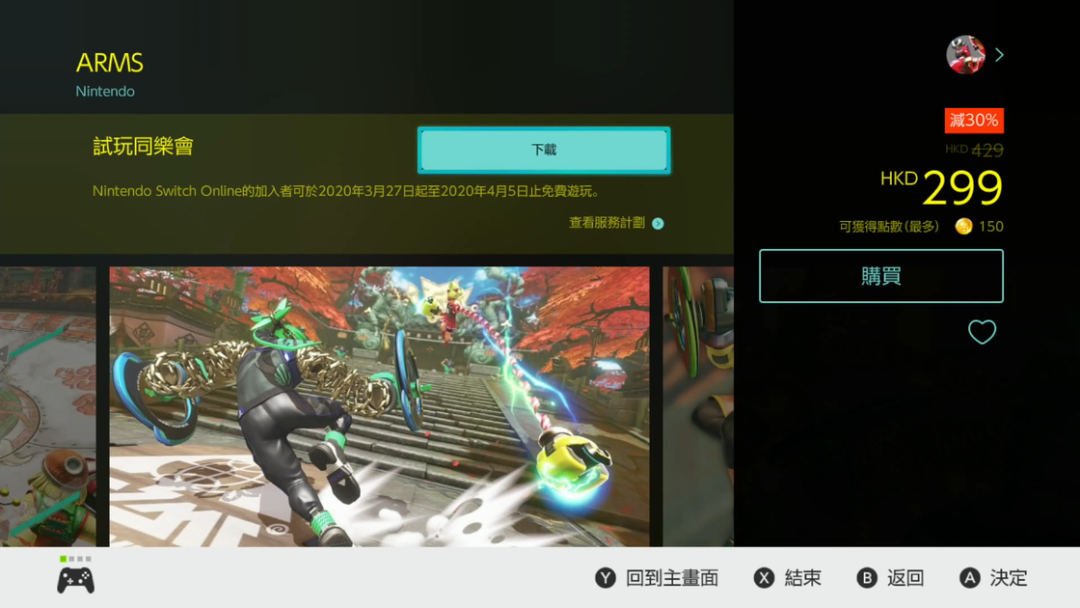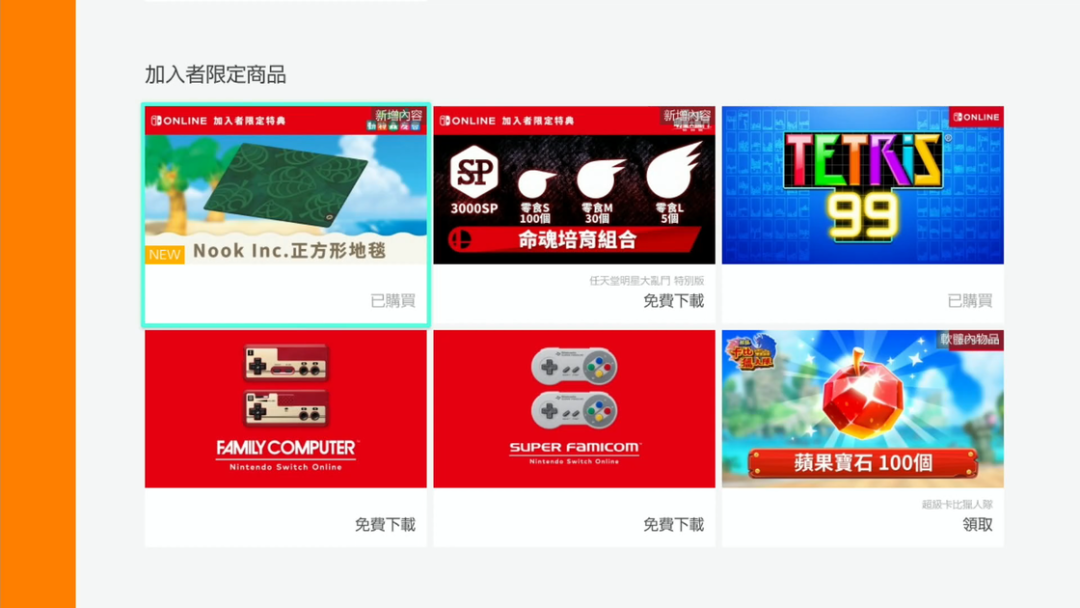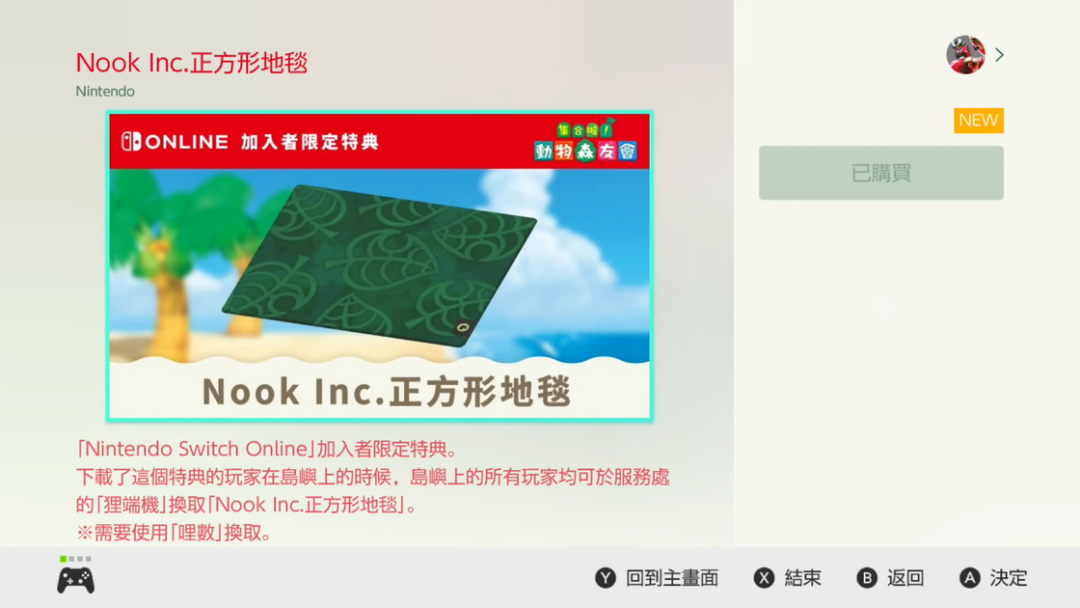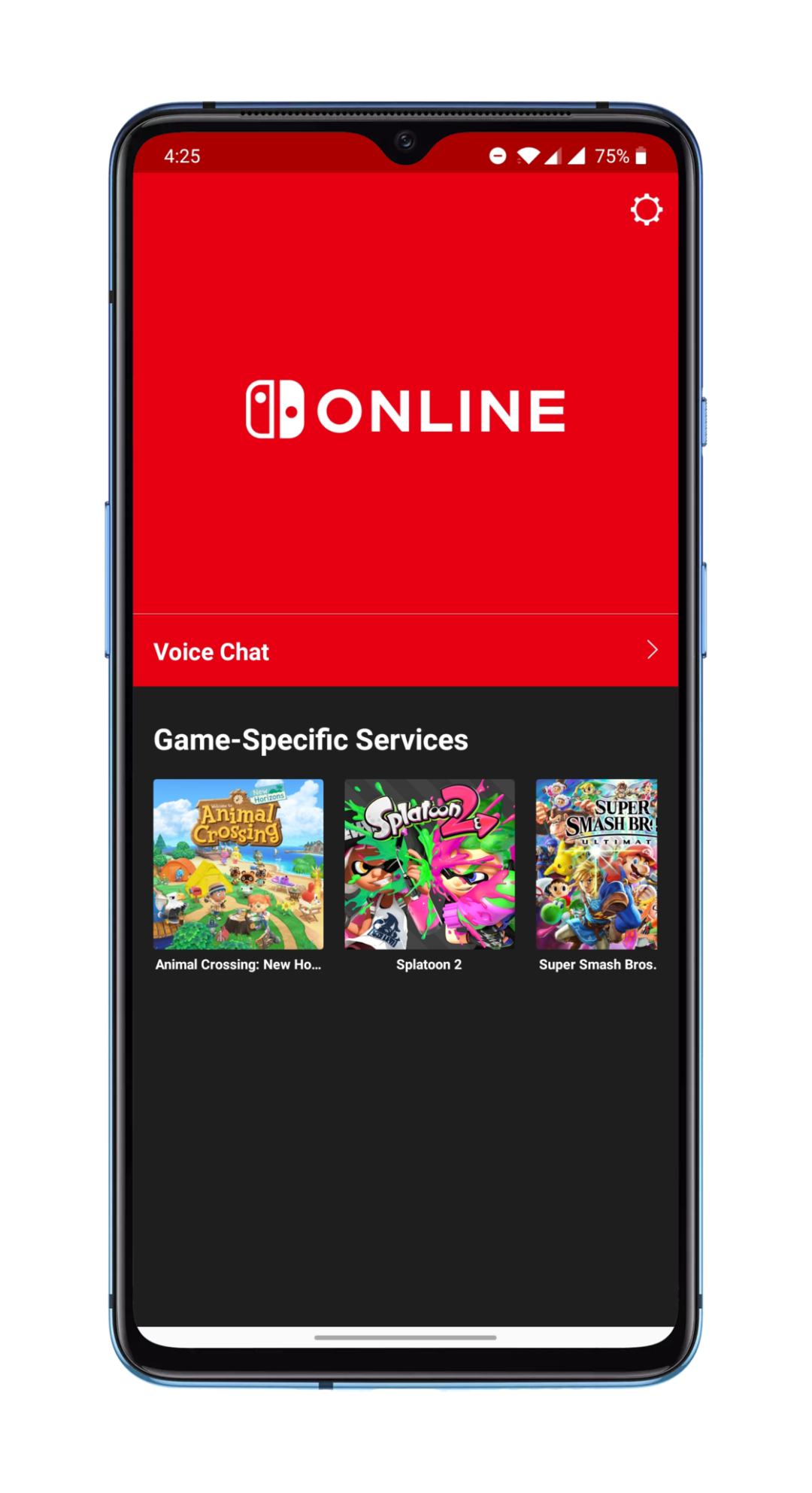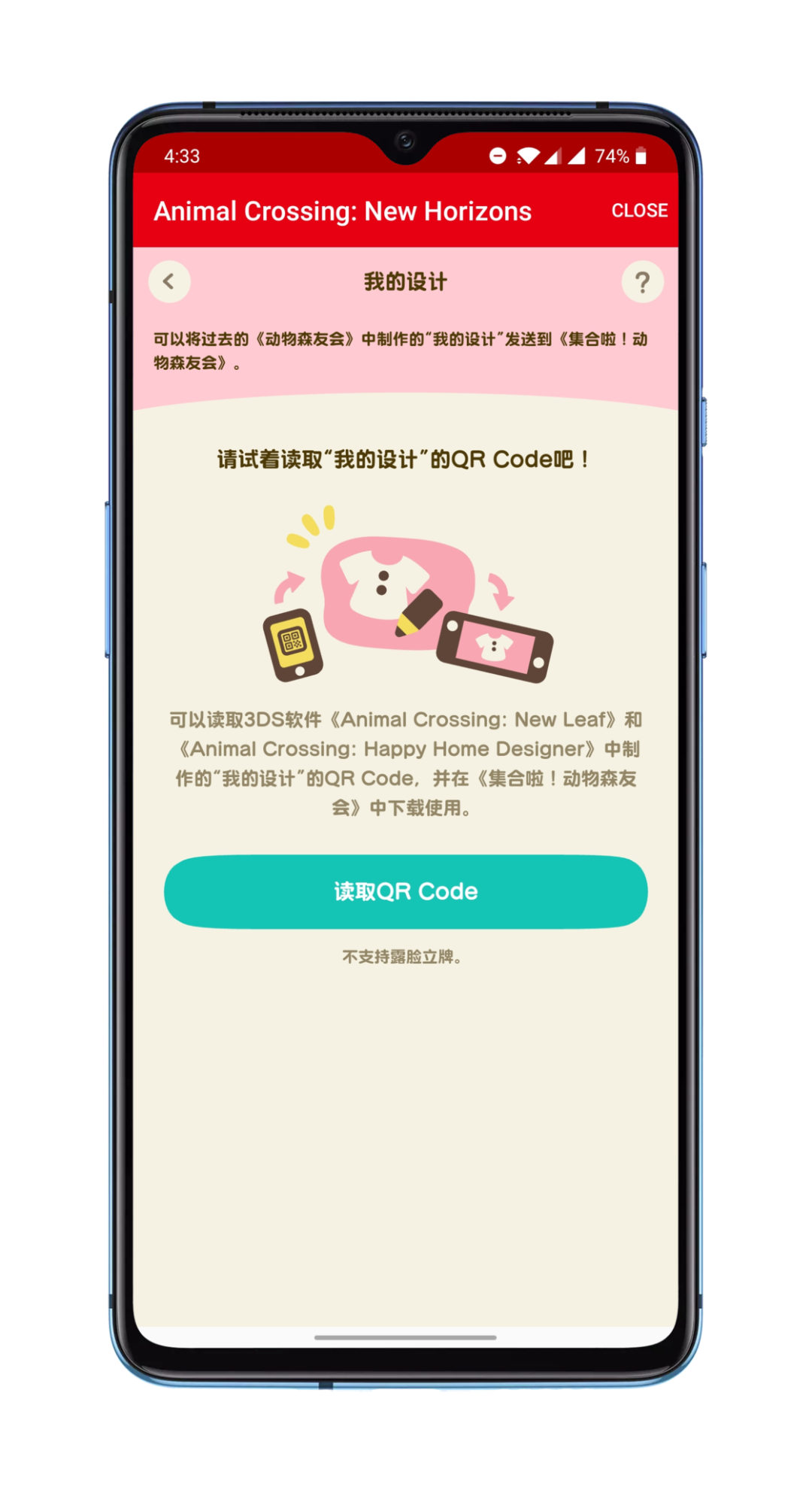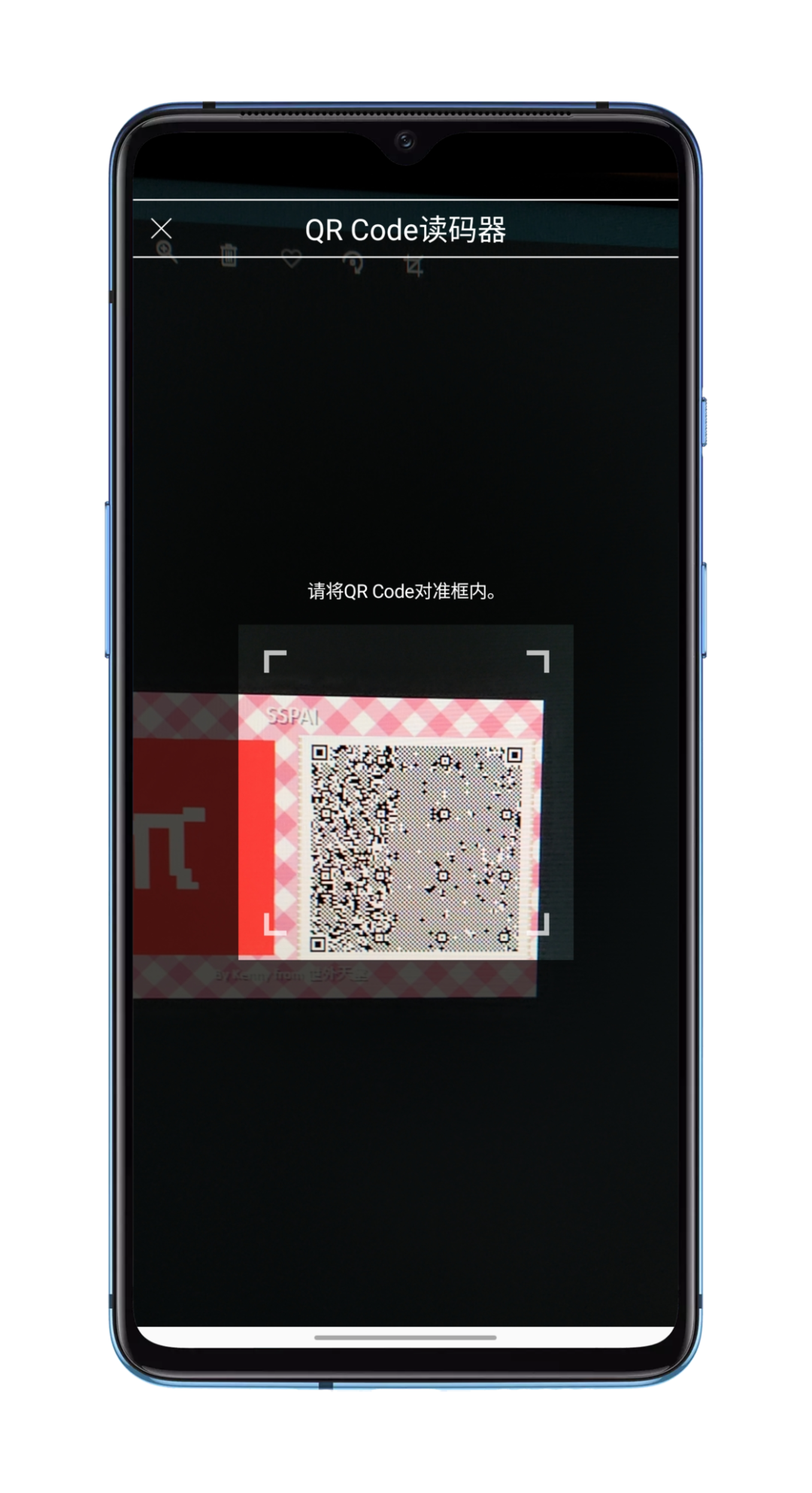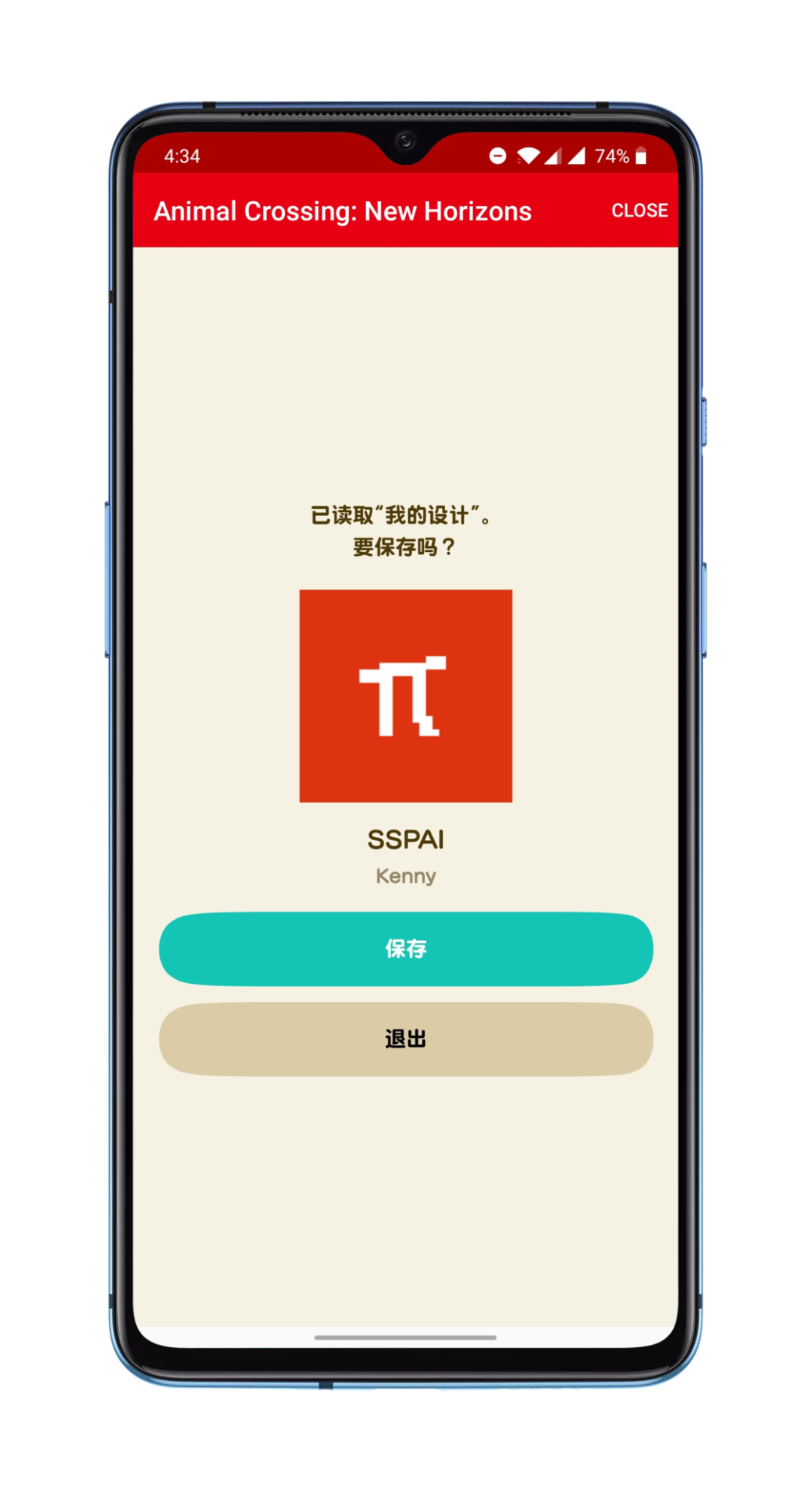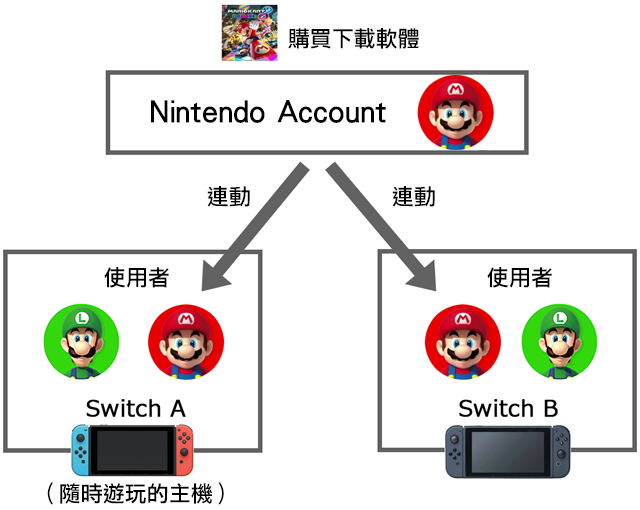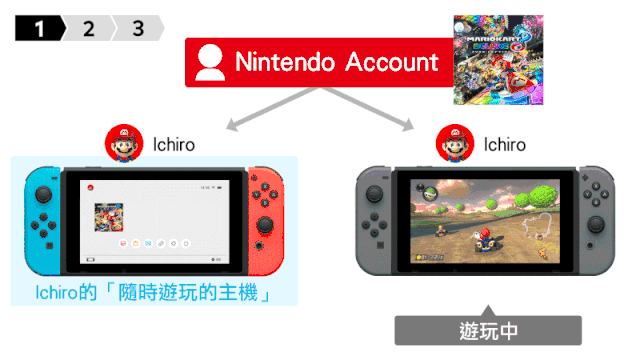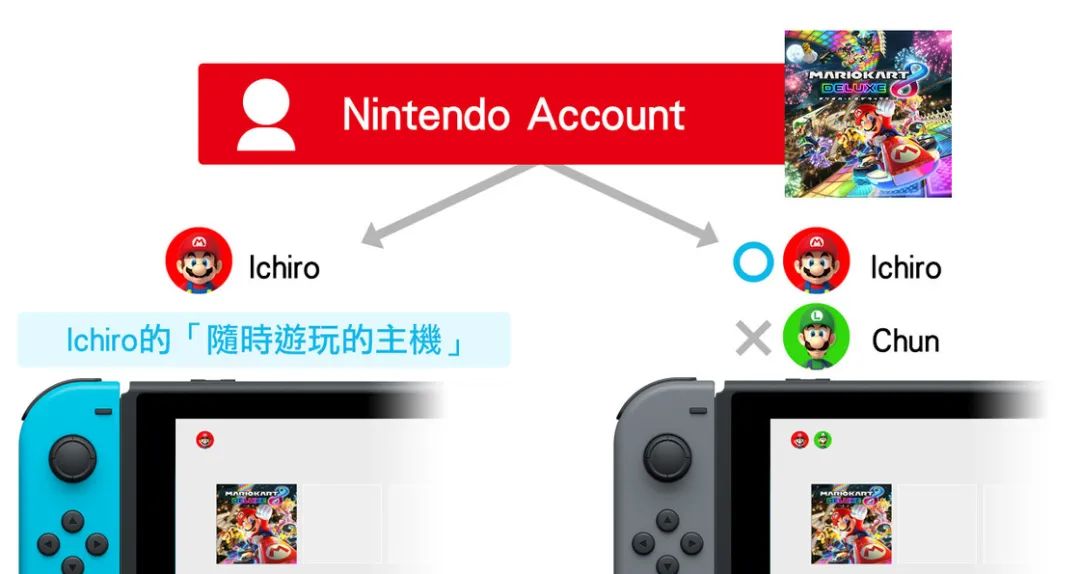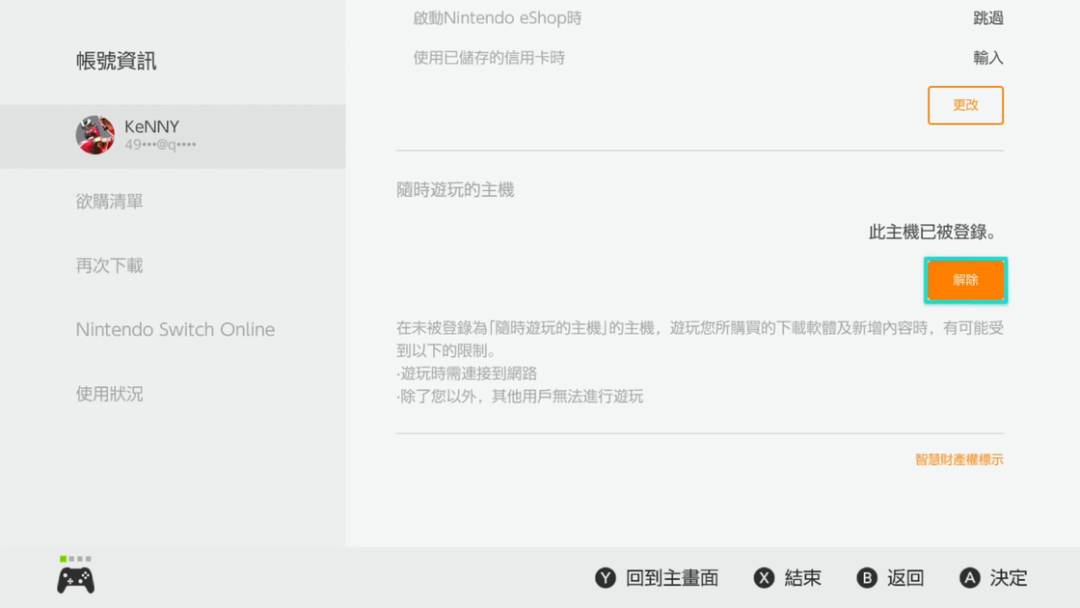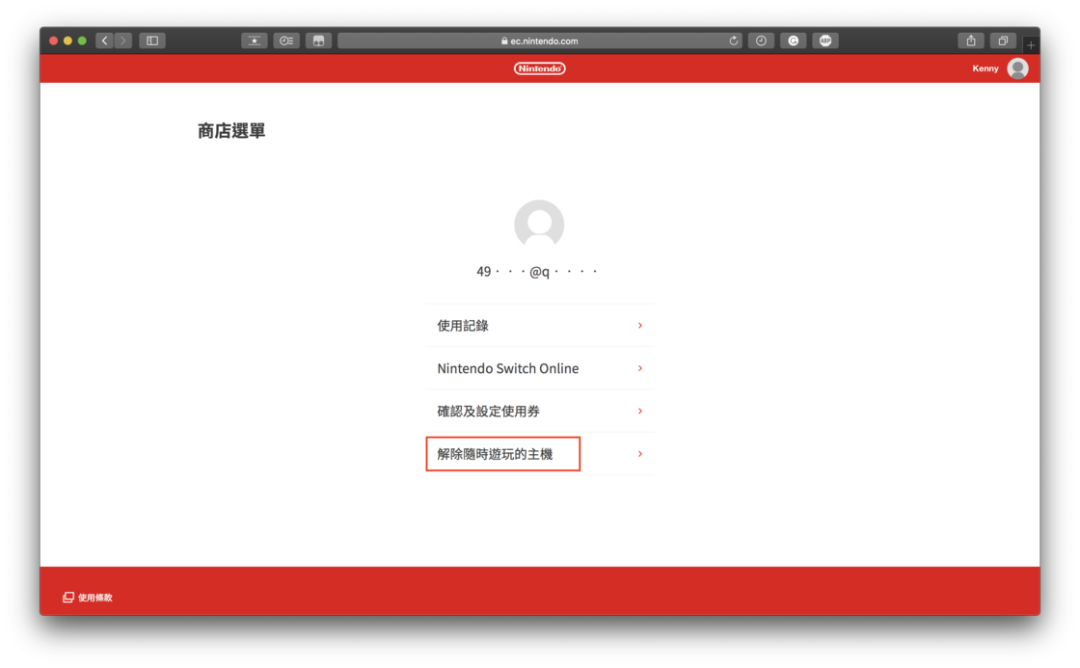刚买 Switch、开玩「动森」?你需要知道这些……
最近的动物森友会的狂热,有引来不少新玩家入坑 Switch,对于 Switch 的使用你可能会有很多问号。如何订阅 Switch Online 会员资格?家庭会员是怎么一回事?「会免游戏」都有哪些,怎样才能玩到?......这些问题都能在这篇文章中得到解答。
▍小科普:Switch 的「用户」与「账号」
之所以在开头先科普这两个概念,是因为我发现有些玩家对它们还不是特别了解,经常将二者弄混。如果将这两个概念弄清楚,那么会员服务中的一些细节会更加易懂。
(如果你已经有所了解,可以跳过这一部分)
Switch 的「用户」,是指主页左上方的这一排头像;每台 Switch 最少拥有一个用户,最多可以建立 8 个用户。
在默认状态下,每次打开游戏或进入 eShop 时,Switch 会主动询问需要使用哪一个用户:
每个「用户」都有着自己的独立游戏存档空间,互不干扰。
举个比方:用户 1 通关了《旷野之息》,想要给自己的女友玩这个游戏,于是新创立了一个「用户 2」;女友在打开旷野之息时选择「用户 2」,系统则会为「用户 2」再新建一个《旷野之息》的存档。两个用户的存档进度是区分开来的。
而「账号」所指的,则是 Nintendo Account 账号。只有注册登录了 Nintendo Account,才可以使用 Switch 的一系列网络服务,例如游戏资讯、eShop、好友功能等。Switch Online 会员资格也需要 Nintendo Account。
每个用户都可以绑定一个 Nintendo Account 账号,绑定后不能解绑。至于绑定的账号地区则没有限制。Switch 的 eShop 服务,与 Switch Online 会员资格的地区是跟随该账号的。
如果需要将某个 Nintendo Account 账号与 Switch 解除联动,则必须删除那一个绑定了该账号的用户。但注意,如果删除了某个用户,则该用户的所有存档资料也将一并被删除。所以,请三思而后行。
▍买 Nintendo Switch Online 会员之前,你需要了解的事
Q1:什么是 Nintendo Switch Online 会员?
借助 Nintendo Switch Online 会员资格,你可以享受更丰富的在线服务。简要而言,以下的五点只有会员才能享受到:
网络联机功能。想要在《马力欧赛车 8 豪华版》、《Splatoon 2》等游戏中游玩网络联机模式,在线合作对战,或者想在《集合啦!动物森友会》中拜访朋友的无人岛,则必须拥有会员资格才可以进行。
免费经典游戏。Switch Online 会员可以畅玩 NES/FC 以及 SNES/SFC 游戏,目前游戏库中已提供 50 余款 NES/FC 游戏,以及 26 款 SNES/SFC 游戏,未来将不定期追加。
Tetris 99。这是一款任天堂开发的对战版《俄罗斯方块》,规则类似于「吃鸡」,一局在线比赛有 99 位对手同台竞技,玩家要通过消除方块的方式追击对手。Switch Online 会员可以免费游玩这款作品的在线模式。
试玩同乐会。任天堂会不定期为 Switch Online 会员推出限时免费试玩游戏的活动,与一般试玩版的区别是,「同乐会」提供的均为完整版游戏,时限内可以免费游玩到全部内容,而且在购买后存档也会被直接继承。
Nintendo Switch Online 应用。借助这款手机应用,你可以与好友在对战时进行语音聊天功能;同时针对部分游戏还提供了特别优化,例如可以直接查看《Splatoon 2》里的战绩等相关游戏数据。以及通过扫码为《集合啦!动物森友会》导入设计图。
云端存档备份。你的游戏存档会自动备份到云端,这样就无需再担心意外丢失了。同时,借助这一特性,你还可以在不同的 Switch 之间方便地转移存档。
会员限定内容。Switch Online 会员可以享受到特别的限定内容,例如经典 NES/FC 手柄的购买权,以及 Splatoon 2 中的特别服装等。《集合啦!动物森友会》中的限定 Nook 地毯等。
Q2:会员的订阅价格是多少?听说可以多人平摊费用?
Nintendo Switch Online 会员分「个人会员」与「家庭会员」两种,「个人会员」可选 1/3/12 个月,「家庭会员」只可一次订阅 12 个月。
各区域的具体会员价格请参照下表:
如果有两个或以上账号,可以选择办理「家庭会员」。「家庭会员」能让最多 8 个账号共享会员资格。
以港区的定价为例,12 个月「家庭会员」资格为 295 港币,如果有 7 人共同平摊费用,则每个人只要约 42.1。也就意味着,只要花费约人民币 38.5 元,就可以享受到一年的会员资格,还是相当实惠的。
Q3:如何领取免费的 7 天会员试用期,以及购买会员资格?
首先,你要确认你的用户绑定了 Nintendo Account 账号。
打开 eShop,并选择你需要购入会员资格的用户,然后在 eShop 的侧边栏找到「Nintendo Switch Online」板块:
点击「服务计划」(料金プラン/Membership Options),即可进入会员购买界面。正中央就是大大的「免费体验」(無料体験/Free Trial)按钮,每个账号都可以试用 7 天会员,试用的机会只有一次。
点击进行下一步,你的账号需要绑定信用卡/PayPal(港服不支持此付费方式)才可以领取 7 天体验资格,并且在体验资格结束后,系统默认会自动扣费续期 1 个月的会员。日服和港服则可以在这里选择「仅用余额」(残高のみ),以改用余额付款。
选择付款方式后系统会让你继续确认一些信息,滚动到页面最底端再次进行确认即可。
如果你觉得不需要试用,直接买就好,也可以返回到主页面,再向下滚动,就能找到个人会员与家庭会员的购买按钮。
需要注意的是,个人会员和家庭会员都可以使用余额作为付款方式,但家庭会员必须绑定一个信用卡/PayPal 账号,绑定后若账户内有余额,会自动优先从余额扣费。两种会员都会默认进行自动续订。
Q4:如何查看自己的会员资格有效期等信息?
点击用户头像,选择「用户设置」,在右边找到「Nintendo Switch Online」,再点击「使用状况确认」:
系统会自动跳转到 eShop 的「Nintendo Switch Online」信息界面,在这里,你可以查看会员到期日、会员资格时长以及费用等信息。
这一页面也可以通过点击 eShop 右上角的头像进入。
Q5:如何取消自动续订?
按照 Q4 所述的方式进入信息界面,选择「停止更新自动继续购买」,系统会弹窗要求再次确认,选择确认即可。
自动续订取消后,将无法被再次启用。
Q6:办理了家庭会员之后,我如何与他人共享?
点击此处进入 Nintendo Account 设置,再点击左侧的「家庭」:
你可以在这个界面中邀请 Nintendo Account 帐号作为家庭成员,以及进行移除家庭成员等操作。点击「追加成员」——「邀请至家庭」后,输入对方的电子邮件即可。
成功发出邀请后,对方将会收到一封类似这样的邮件:
点击邮件中的链接,然后进一步确认,他就成为你的「家人」了。
包括「家长」在内,一个家庭中最多可以加入 8 个账号。只要家庭中的其中一位成员办理了家庭会员资格,该家庭中的其他成员即可自动获得会员资格。
Q7:我先办理了个人会员,然后又加入了家庭会员,原有的会员时长还会生效吗?
不会。如果你的账号办理过了个人会员,在加入家庭会员时,个人会员的资格将会被覆盖。个人会员的有效时长,不会在家庭会员过期后叠加。
Q8:自动续费的逻辑是怎样的?
如果你当时选择了使用信用卡/PayPal 付费,到期日会自动从这两个渠道扣款。
如果当初选择的是使用余额,那么会优先从余额扣款;如果余额不够,则会再从你绑定的信用卡/PayPal 中扣款。
Q9:一个用户的账号办理了会员,同一台机器的其他用户可否享受会员资格?
不能。会员资格只限办理的单个账号使用。当需要网络联机等服务时,可以选择办理了会员资格的用户进行游戏。
如果你实在非常需要让多个用户同时享受会员资格,可以选择单独购买,或者考虑一下家庭会员。
Q10:同一个家庭中的账号,可以共享购入的游戏/余额吗?
不能。家庭中可共享的只有家庭会员资格。
Q11:我的账号中有 My Nintendo 买游戏返的金币,可以用于购入会员资格吗?
可以,但仅限单次购入,不能用于自动续期。
Q12:切换账号的区域,是否会影响会员资格的有效性?
不会。无论是个人会员,还是家庭会员的「家长」,还是「家庭成员」,即使切换了账号的区域,会员资格依然有效。
Q13:是否所有游戏的网络联机功能,都需要会员资格?
并非如此。经过实测,在没有办理有效会员资格的情况下,依然可以正常游玩《堡垒之夜》。
包括《堡垒之夜》在内,有一部分游戏即使没有会员资格,也可以进行在线联机游戏。这其中包括《传说对决》(外服版王者荣耀),以及《枪火游侠》等。玩家可以注意 eShop 页面或游戏包装盒背部是否有 Nintendo Switch Online 相关信息,依此判断游戏是否需要会员才能联机。
▍如何使用云端存档?
Q1:云端存档的机制是怎样的?如何管理云端存档功能?
打开设置,前往「数据管理」,选择「保管保存数据」:
系统会要求你选择用户,这一设置项仅对拥有会员资格的用户有效。选择用户后即可进入云端存档管理界面。
默认情况下,系统会自动将你的所有支持备份的存档上传到云端,可以在「设置备份」中的「保存数据的自动备份」处切换关闭。
当然,你也可以选择手动将存档保存到云端。在游戏列表中,你可以分别管理每一个游戏的存档云备份选项;以《超级马力欧 奥德赛》为例,在没有进行过备份的情况下,云朵图标的下方会显示「没有保存数据」:
需要手动备份这个游戏的存档时,可以选择「保存数据的备份」;在开始备份后,界面右侧会显示上传进度和所需剩余时间:
备份成功后,云端存档会显示存档的日期与大小。如果你是在另一台 Switch 上登陆的这个账号,你可以选择「保存数据的下载」进行存档还原。
如果自动备份处于开启状态,则列表中的游戏都会按顺序自动进行备份。正在备份队列中的游戏会显示「等待备份...」,而不支持云存档的游戏,则会排到列表的最下方,并以灰色显示。
如果某个游戏的存档不小心被损坏或者删除,或者你切换到了另一台没有存档的 Switch,这种情况下,只要游戏支持云存档,并且已经备份到云端,那么就可以在「主机中没有的保存数据」里看到这款游戏,进入后选择下载即可。
如果你因为各种原因,不再需要某款游戏云端的存档文件,可以在「设置备份」中选择「删除服务器上的保存数据」,然后选择游戏以进行删除。注意:删除操作是不可逆的!除非你的游戏在本地有存档,否则请慎重进行。
Q2:云端存档是否有容量限制?
目前来看,并没有任何信息指出云存档有着最大总容量,所以你也可以理解成无限容量。上传的存档大小也没有做出限制,只不过较大的存档,上传的速度自然会变慢一些。
Q3:其他用户的存档能否进行备份?
可以,前提是其他用户绑定的账号开通了 Switch Online 会员资格。不能通过一个用户备份另一个用户的存档。
Q4:如果会员过期,我的存档还在吗?
官方的说法是,如果你的会员资格过期,则云端存档「无法保证是否会被保留」。
Q5:所有游戏都支持云存档吗?
并非如此,有些作品是不支持云存档的。其中,任天堂第一方不支持云存档的作品包括《Splatoon 2》、《宝可梦 剑/盾》、《集合啦!动物森友会》等,请在游玩这些作品时,务必小心谨慎,确保存档不会损坏。
▍如何玩到免费游戏/领取会员福利
Q1:如何玩到 FC/NES 与 SFC/SNES 游戏?
FC/NES 与 SFC/SNES 经典游戏需要单独从 eShop 下载。
其中,日服/港服的 FC 游戏,分别叫做「ファミリーコンピュータ Nintendo Switch Online / Family Computer – Nintendo Switch Online」,美服则叫做「Nintendo Entertainment System – Nintendo Switch Online」。
日服/港服的 SFC 游戏,分别叫做「スーパーファミコン Nintendo Switch Online / Super Famicom – Nintendo Switch Online」,美服则叫做「Super Nintendo Entertainment System – Nintendo Switch Online」。
以港服为例,打开 eShop,切换到「Nintendo Switch Online」板块,就能在「加入者限定商品」中找到它们了。
虽然分成了两个不同的游戏库进行下载,但他们的操作大致相同;进入时会让你选择模式:单人/双人/在线游戏,稍后也可以再次进行切换。选择好模式后,就可以看到全部的游戏库了。
移动选择任何一款游戏,按开始即可直接进入,而且这些游戏也都能离线游玩。此外,如果你游玩的是 FC/SFC 游戏,在这里按下 X 键时,还能阅读游戏的相关中文介绍:
Q2:目前有多少 FC/NES 和 SFC/SNES 游戏可供游玩?未来还会有新的吗?
目前库中的 FC/NES 游戏有大约 50 余款,SFC/SNES 游戏则有 20 余款,日版与美版提供的游戏有着部分不同。
任天堂已经停止了每月追加游戏的活动,但在未来依然会不定期地为这两个游戏库增加新作品。
Q3:在 Switch 上玩 FC/NES 与 SFC/SNES 游戏,有什么特别之处吗?
首先是支持即时存档功能,每个游戏都提供 5 个档位,可以即时存档/读档,必要时发挥「S/L 大法」也完全不是问题。
还有一个功能被称作「倒退」,你可以理解成「倒带」;如果操作失误了,长按住 ZL+ZR 键,就能调出一个用来回溯进度的时间轴,可以直接选择想要的地方然后再试一次。
2P 可以在游戏过程中作为一个「指点者」,通过移动指针的方式对游戏进行指点提示,以及在你成功过关(或者 Game Over)的时候,鼓掌👏。
最后,在设置中还可以选择显示比例,或是类似于 CRT 显示效果的「模拟电视」,为这些经典的游戏再增添一股复古风情:
Q4:如果我办了日服的会员,那么我能否游玩美服的 NES 游戏?
亲测可行!只要在打开「Nintendo Entertainment System – Nintendo Switch Online」时,选择办理了会员的用户,就可以玩了;反之亦然,无论会员区域如何,都可以打开 FC 或 NES 的游戏库。
Q5:既然可以离线,那我可以一直离线游玩下去吗?
不行。每次离线游玩的时间仅限 7 天,然后需要联网验证会员资格是否有效。
Q6:为何我无法从日服下载 FC 游戏?
有不少玩家反映,他们从日服 eShop 下载「ファミリーコンピュータ Nintendo Switch Online」时弹出了如图所示的错误,大意为「居住的地区与 eShop 地区不匹配」,无法继续进行下载。
目前这一错误仅可通过挂日本/美国/香港等地 IP 访问的方式规避。如果不知道如何让 Switch 以其他 IP 访问 eShop,这里有一个更简单的方案。
在电脑上使用某些工具,让 IP 切换至日本/美国/香港等区域,然后在浏览器中登陆你的日区 Nintendo Account,再打开这个链接,访问游戏页面:
点击右侧的「無料ダウンロード」,然后让你再次确认,确认完毕后会出现下图所示的页面,这代表着游戏已经成功获得。
此时 Switch 应该会自动进行下载,全程无需 Switch 端做任何操作,这应该算是门槛较低的解决方案。
下载成功后,Switch 可以直接运行,无需再次修改 IP。
目前,仅有日服会弹出类似的区域错误提示,尚不明确是有意为之还是 Bug 等因素导致。如果你没有修改 IP 的能力,那么暂时就只能玩 NES 游戏了。
Q7:如何玩到「试玩同乐会」提供的免费试玩游戏?
与下载经典游戏的步骤一样,先打开 eShop,再切换到「Nintendo Switch Online」板块,如果有正在提供免费试玩的游戏,你会在「试玩同乐会」区域中看到它们:
如果你对游戏感兴趣,想下载体验,直接点击后即可进入游戏页面。上方会提示你活动开始和截止的时间,在这个时间段之内,你都可以随意游玩这款游戏。
Q8:「试玩同乐会」活动结束后,如果我购买了游戏,活动期间的存档进度能否继承?
一般来说是可以的,因为试玩的都是完整版游戏,所以你只要购买对应的游戏,无论卡带版还是数字版,都可以直接读取活动期间生成的存档。
Q9:我如何领取会员专属的游戏内福利?
某些游戏会提供会员专属的福利。以领取《集合啦!动物森友会》的「Nook Inc. 正方形地毯」为例,先打开 eShop,再切换到「Nintendo Switch Online」板块,就可以在「加入者限定商品」的区域看到它:
进入商品页面后,点击「免费下载」即可将这块地毯的数据添加到游戏中。
需要注意的是,处于免费 7 天体验期内的会员,是不能领取这些福利的。
▍如何使用 Nintendo Switch Online 应用
Q1:我在国区 App Store 上没有找到这款应用,请问应该如何下载?
由于该应用并未上架国区 App Store,你可能需要准备一个其他国家/地区的 App Store 才能获取到这款应用。
另外,对于 Android 用户,我个人比较推荐在 Google Play 商店上直接下载;但如果因为其他原因无法使用 Play 商店,也可以在酷安之类的国内平台上下载,或是通过 .apk 安装包进行安装(请在安装前确认安装包的来源是否正规)。
Q2:如何将《集合啦!动物森友会》与 Nintendo Switch Online 应用进行绑定?
首先,请使用作为无人岛岛主的用户绑定的 Nintendo Account 账号,登录 Nintendo Switch Online 应用(注意,由于其使用了谷歌的 Captcha 验证码服务,在国内时直接登录可能会遇到一些困难)。
然后,在 Switch 上打开《集合啦!动物森友会》,先不要进入游戏,按下 - 键打开设置,此时狸克会出现在你的面前:
一路按 A,然后选择「狸端机入口站的设置」,按提示操作即可。
操作成功后,在手机上打开 Switch Online 应用(应用本身没有中文,但是狸端机入口站是有中文的),点按「Animal Crossing......」图标:
此时,你应该就能访问「狸端机入口站」啦!
Q3:怎样在「狸端机入口站」中通过扫码读取设计?
你可能会在微博、QQ 群等地方看到过这样的二维码,说是扫描这个二维码后,就能在《集合啦!动物森友会》中读取左边的设计图样:
但是 Switch 又没有摄像头,这码究竟要怎么扫?那么,「狸端机入口站」派上用场的时候就到了。
先打开 Switch Online 应用,进入「狸端机入口站」,选择「我的设计」:
然后选择「读取 QR Code」,将手机与码对齐:
扫码成功后,会弹出一个界面,询问你是否要保存这个设计:
点按保存后,在 Switch 上打开你的 Nook Phone,选择「我的设计」:
进入后按 + 键,会询问你是否要下载,选择「下载」:
扫码获得的设计会覆盖一个栏位,可以选择一张空白的「我的设计样纸」,然后选择「覆盖」:
然后就大功告成了!新的设计应该会直接出现,怎样应用,就留给你自由发挥啦~
▍「随时游玩的主机」相关
任天堂为 Switch 引入了「随时游玩的主机」的机制,同一个账号可以在多台主机上登陆。对于这一功能,玩家们也有着诸多疑惑,以下是一些关于这一功能的详解。
Q1:什么是「随时游玩的主机」?
同一个 Nintendo Account 可以在多台 Switch 上登陆;但只有其中一台将作为「随时游玩的主机」。只要是在同一账号登陆的主机上,都可以玩到该账号购买的数字版游戏。
Q2:我需要手动设置「主要主机」是哪一台吗?
不需要,系统默认将账号登录的首台 Switch 主机作为「随时游玩的主机」,不过你可以在不同的 Switch 间随时切换「随时游玩的主机」。
Q3:当账号在其他 Switch 主机上登录后,「随时游玩的主机」会不会遇到限制?
不会,一切往常,「随时游玩的主机」可以离线游玩数字版游戏、可以使用多个用户游玩同一款游戏。
Q4:那么非「随时游玩的主机」会有哪些限制?两台主机能否游玩同一款游戏?
如果一台 Switch 并非「随时游玩的主机」,那么你也可以玩到同一个账号买的数字版游戏,不过有一些额外的限制条件。
首先,在玩该账号购买的数字版游戏时,如果 Switch 非「随时游玩的主机」,则需要时刻保持网络连接,如果在游戏过程中网络突然中断,游戏会被暂停;等到恢复联网的情况下,才可以继续游戏。
其次,两台主机不能游玩购买的同一个游戏。如果「随时游玩的主机」开始游戏,其他主机上的游戏将会被暂停。
但这一限制可以通过其他方法规避。只要「随时游玩的主机」离线进行游戏,或者使用其他用户游玩,那么其他主机就可以和「随时游玩的主机」玩同一款游戏。
最后,在非「随时游玩的主机」上,该账号的数字版游戏,只能用绑定了相同账号的用户游玩,主机上的其他用户则无法游玩。
Q5:如何解除 Nintendo Account 与「主要主机」的绑定?
在「随时游玩的主机」上打开 eShop 的设置界面,下拉后可以看到「随时游玩的主机」(いつもあそぶ本体/Primary Console)一项,选择「解除」(Deregister)即可。
如果因为各种原因,无法在 Switch 上进行此操作,那么也可以在网页端解除绑定。前往这个页面,然后选择「解除随时游玩的主机」(いつもあそぶ本体の解除/Deregister Primary Console),但这种方式一年只能使用一次。
封面来自 Unsplash :@Andrew Mantarro
更多热门文章